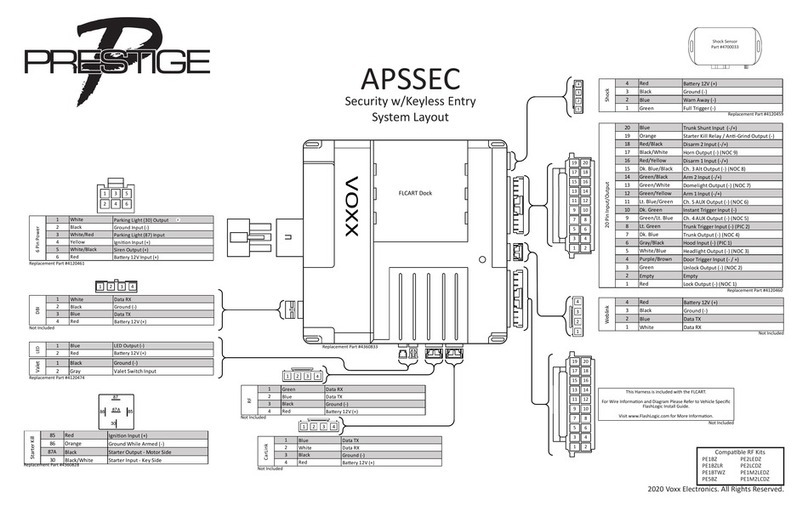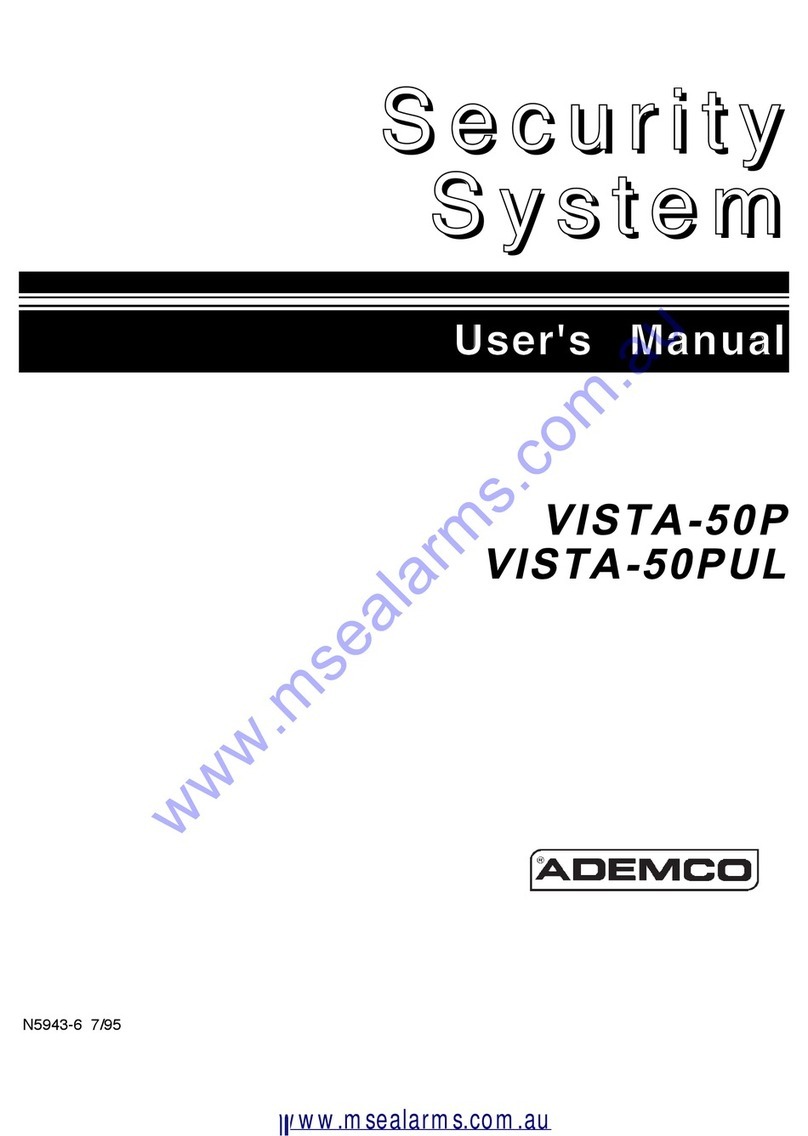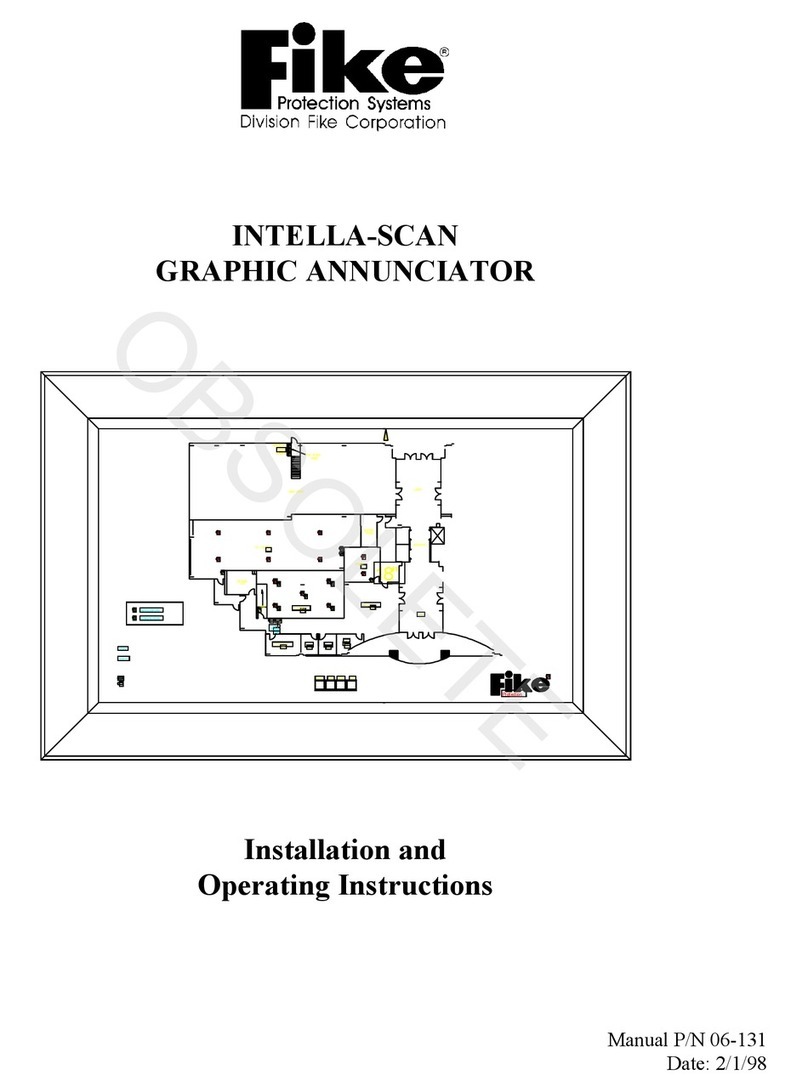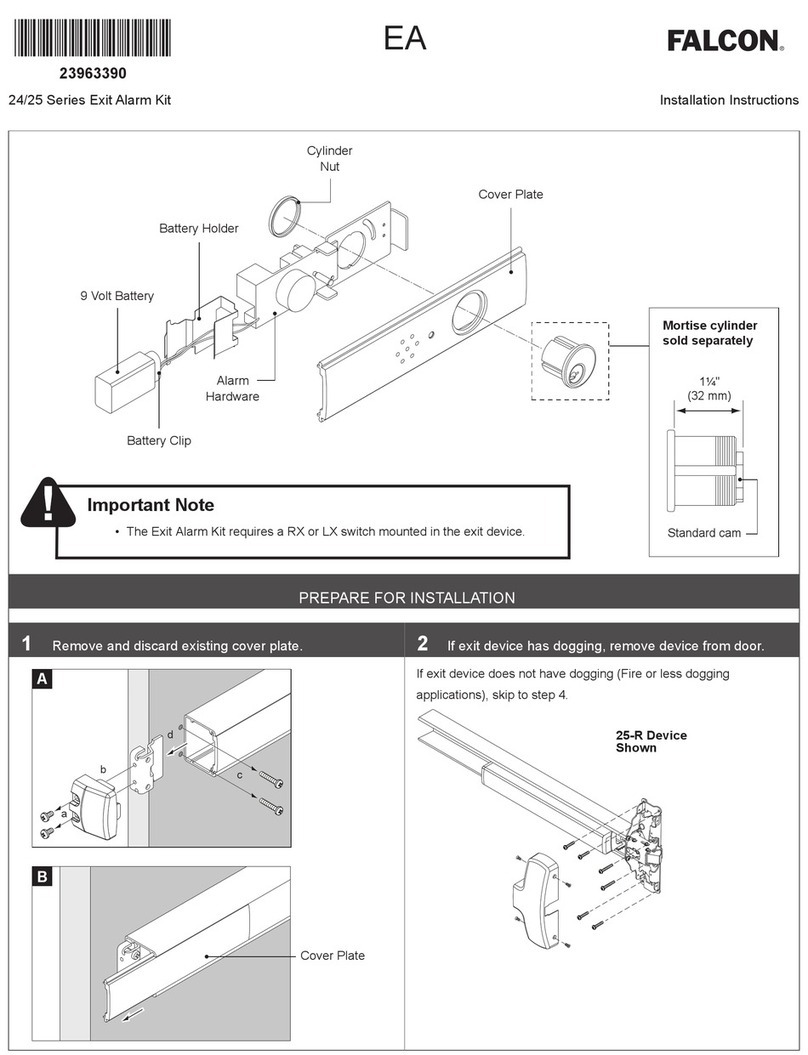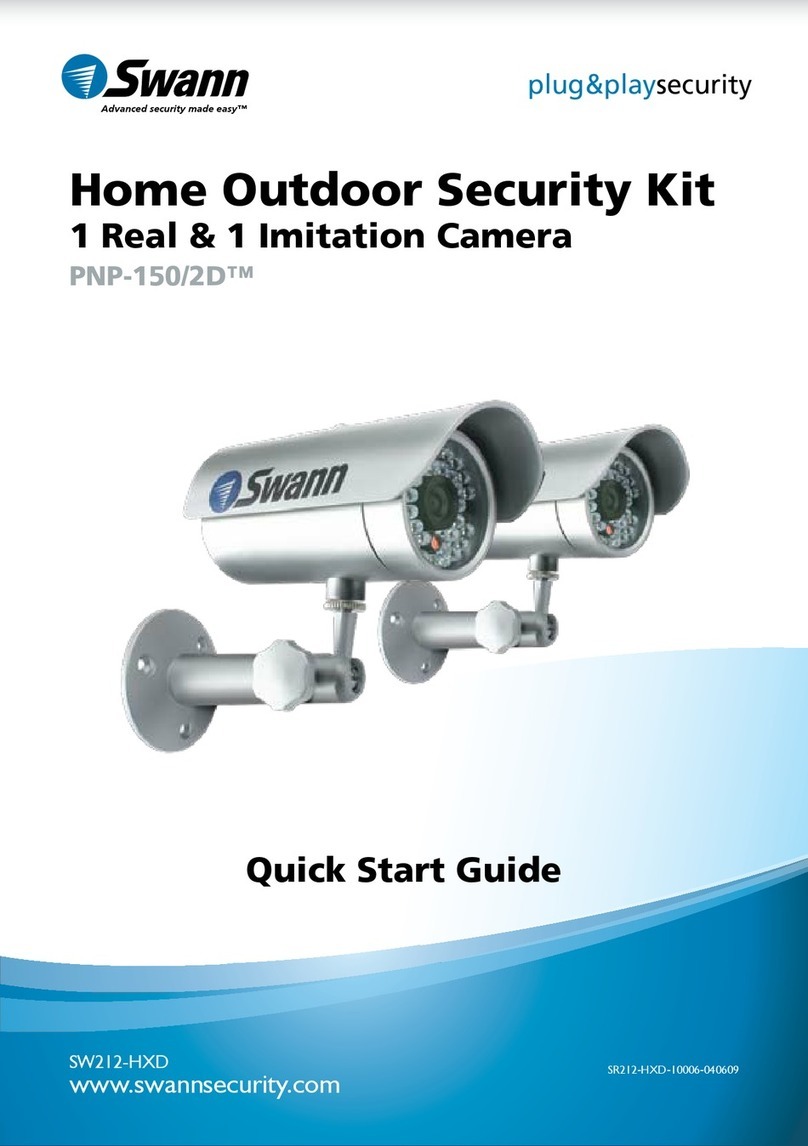SECURENET IOTEGA User manual

Use these instructions in conjunction with the complete installation manual for
this product. Follow all warnings and directions specified within and/or on the
equipment.
You must complete steps 1–4 before powering up the panel.
Your SmartTech Dealer Portal: cloud.secure.direct/smarttech/
Sign in using the dealer credentials provided by SecureNet Technologies.
You will now create a new “Customer/End-User” account. These steps can be used as
a checklist. Steps 1–4 are applicable for all panel types.
Create an Account by expanding the “Accounts” section in the left side bar.
Select “Search Accounts” to access all accounts.
Select “Add Account” in the top right corner of the main “Accounts” list panel.
From the “Add Account“ screen, assign an Account ID and enter the basic account
information. To assign an account, choose one of two options:
Auto Assign - assigns the next available Account ID within your dedicated account
range. Manually Enter ID - enter the preferred account number in the “Account ID” field.
Set the Panel Type to “iotega”
All fields marked with an asterisk (*) are required. All details should be of the property
and master account contact. Site Phone may be set as a mobile.
Assign a Service Plan that corresponds with the panel gateway type you are
installing (GSM, LTE, IP or WIFI).
Note: If more than one gateway is installed on the panel, select the service plan based
on cellular communication (GSM or LTE).
Otherwise, select the service plan based on the services provided:
lManaged Alarm Transport (includes alarm signal forwarding only)
lInteractive/Direct Alarm Transport (includes alarm signal forwarding, remote
arm/disarm, notifications, zone status, event history, panel offline
supervision)
lComplete Interactive (includes all direct alarm transport features, plus Z-
Wave device support, scenes, event schedules, system sabotage
protection)
lDirect Alarm Transport + Video
lComplete Interactive + Video
lStand Alone Video (Up to 4 cameras, 250 event storage & notifications)
lStand Alone Video Plus (Up to 8 cameras, 500 event storage & notifications)
Once the service plan is chosen, select “Next”.
If all required fields are complete, a “Complete” confirmation message is displayed.
Press “Finish” to add the account.
On the “Account Summary” page, select “Go Live!” to start services. This activates the
service functionality and starts billing.
Note: If you are creating the account in advance or wish to start services at a later
date, do not select “Go Live“ at this point. You can select “Go Live” at any time to begin
services.
Add a Gateway by selecting “System” in the left side bar. On the “System” page,
select “Add Gateway” to bring up the “Add Gateway” panel.
Set the Panel Type to “iotega”
Enter the 10-digit ID number found on the bottom of the panel.
Press “Done” to add the gateway.
Create a Master Contact by selecting “Contacts” in the left side bar. From the
“Contacts” page, select “Add Contact” and complete the form. All fields marked with an
asterisk (*) are required.
Assign a unique username and passcode for the customer to access both the end-user
website and mobile application.
The username must be between 3–32 characters long and can include alpha, numeric
or the ‘@’ (at), ‘_’ (underscore), ‘.’(period) characters.
The passcode must be between 6–16 characters and can contain only alpha or numeric
characters.
In the “Alarm User” section, set “User ID” to “Master” and enter the panel master code.
If you are installing a new panel, the default master panel access code
is “1234”.
Select “Done” to create the master contact. Following the initial system activation, the
contact information and panel codes can be edited from the “Contacts” page in both the
dealer portal and end-user customer web portals.
Note that only the master contact is created from the dealer portal. Additional user
contacts are created by the master account in the user portal.
To Install the iotega, locate the panel near the WiFi router during initial setup,
as direct connection via Ethernet cable is required.
54
3
2
1
6
1. Ethernet Cable Release 4. Ethernet Link Speed LED
2. Ethernet Link Activity LED 5. Power Connector
3. Ethernet Port 6. Case Tamper
Connect the Ethernet cable to the port on the back of the panel.
290010267R001
1

Connect the barrel jack of the plug-in adapter to the power connector on the back of the
iotega.
Plug the other end of the Ethernet cable into the wireless router. Plug the AC adaptor
into an electrical outlet.
The iotega powers up in the following sequence once connected to AC power:
lThe integrated keypad numbers illuminate in sequence until the iotega is
powered up.
lAfter approximately 40 seconds the Power LED illuminates.
lThe Ethernet Link Speed LED illuminates steady green and the Ethernet Link
Activity LED flashes rapidly to indicate that a connection is being made.
lAfter several minutes, depending on network speed, the Remote Connection
LED illuminates steady green (or flashing green if installer access window is
enabled), indicating that a connection has been established.
9
8
7
65432
1
1. Microphone 6. Trouble LED
2. Siren 7. Armed LED
3. Remote Connection LED 8. Ready to Arm LED
4. Cellular Signal Strength LED 9. Power LED
5. WiFi Signal Strength LED
To continue installation, please confirm that you have selected Go Live on the
Account Summary page. You cannot bring the iotega panel online unless this has been
selected.
For more information on LED indicators, see “Controls and Indicators” in the
iotega installation manual.
Verify communications by reviewing the LED lights on the iotega. Below is the
normal operating status.
Power
On steady (green) when AC power is connected.
Ready to Arm
On steady (green) when partition is in a ready to arm mode. No fire or CO
alarms are present.
Armed
On steady (red) when partition is armed.
Off when partition is disarmed or audible alarm annunciation is off.
Trouble
On steady (amber) when system troubles are present.
Wi-Fi® Signal Strength
On steady (green) when strong signal connection.
On steady (amber) when weak signal connection.
On steady (red) when no signal, Off when no Wi-Fi detected.
Cellular Signal Strength
On steady (green) when strong signal connection .
On steady (amber) when weak signal connection.
On steady (red) when no signal or no connection detected.
Remote Connection Status
On steady (green) when Link to remote server is active.
On flashing (red) when link to remote server is active but has failed to
communicate.
Off when link to remote server is not active.
Verify the Online Status of the Panel from the SmartTech dealer portal.
In the left side bar, navigate to the “System” page, ensuring the panel is connected and
powered up.
The “System” page displays the current Online/Offline status of the panel.
Enroll Sensors (Zones) and Peripheral Devices onto the iotega by
navigating to the “Panel Settings” page, then selecting “Add Device”.
Devices can be enrolled in two ways, either through Auto Enrollment or by entering the
serial number of the device into the “Add Device by Serial Number” form.
To add by Serial Number Form, select the “Add Device” tool and enter the serial
number of the device in the serial number field. Once a valid serial number has been
entered, additional options specific to the device are displayed.
Rename the Zone by entering the desired zone name into the “Label” field. Select
additional zone or device options as required. Once all options are selected, “Submit”
the form.
To add by Auto Enrollmentselect the “Add Device” tool and turn the Auto Enroll
option ON.
Once Device Auto Enroll is ON, press and hold the device enroll button until the LED
lights steady and then release while the LED is still lit. Continue enrolling zones and
peripheral devices until all devices have been enrolled.
Devices are enrolled directly under the respective panel settings sub-sections (zones,
wireless keys, wire-free keypads, sirens).
Navigate to each sub-section to customize the device / zone names and options as
required.
To complete the installation, Enter the WLAN SSID, encryption type and key
for the site WiFi router. This is done in the Network Configuration section of the Panel
Configuration tab under Panel Settings.
Next, select a permanent location to mount the panel. The surface should be flat,
stable, and free from vibration and shock. The iotega should be placed near a power
outlet.
If cables are to be surface run, remove the two breakaway tabs from the bottom of the
mounting plate. Otherwise, pass the Ethernet and AC cables through the opening in the
back of the mounting plate.
290010267R001
2

2
4
5
1
1
3
1. Mounting location 4. Cable opening
2. Orientation guide 5. Breakaway tabs
3. Tamper bracket
Position the mounting plate on the wall then mark the 4 screw locations.
Fasten the mounting plate to the wall using supplied hardware.
If necessary, remove the battery access cover on the back of the iotega and insert the
battery. Refer to the online installation manual for more information.
When replacing the battery, use a battery pack suitable for the application. Refer
to “Specifications” in the iotega installation manual.
Insert the bottom of the iotega into the mounting bracket, then press the top in until it
clicks into place. If surface-running the cables, ensure they are channeled through the
knock-out openings on the mounting plate.
Plug the other end of the Ethernet cable into the wireless router. Plug the AC adaptor
into an electrical outlet.
The iotega Security System setup is complete. Users can now control the
system and add devices or cameras via the end-user mobile app and web portal.
To access the app and web portal, end-user credentials, such as the Master
Contact set up in step 4, must be used. The dealer credentials you used to access the
SmartTech Dealer Portal will not work.
For information on using the system, adding Z-Wave devices or cameras, please
refer to the User Guide.
For hardware technical support:
DSC tech support line:
1(800) 387 3630 (U.S. & Canada)
(905) 760 3000 (International)
For software and central station support:
SecureNet tech support line: (866) 832 4232
For additional information, visit securenettech.com
Troubleshooting
If a trouble condition is present on the system, the Trouble light turns on and the
system beeps ten times. Troubles can be viewed directly from the iotega integrated
keypad.
View trouble details by pressing [*] 2 on the iotega keypad. The Trouble key flashes if
an access code is needed (required for UL installations).
The iotega displays up to three layers of trouble information. See Table 1-1 for trouble
indications.
The Trouble light flashes once to indicate first layer trouble codes. Two or three flashes
indicate second and third layer codes.
When viewing first layer troubles, one or more numbers are displayed to indicate
trouble types. Press an illuminated number to view available second layer details.
Press an illuminated number again to view available third layer trouble details. In the
third layer trouble display, a number flashes for each zone or device experiencing a
trouble condition.
The system beeps if no further trouble layers are available.
Press [*] to acknowledge a trouble. Failure to do so may prevent the system from
arming.
Press # to return to the previous layer or to exit the Trouble menu.
Example A tamper trouble on zone 5 is shown as follows:
After pressing [*] 2, the number 2 lights up, indicating a zone trouble (see Table 1-1
below). Pressing 2 displays the second trouble layer. The number 3 lights up, signifying
a tamper trouble. Pressing 3 displays the third layer, where the number 5 is lit. This
indicates that the sensor on zone 5 has a tamper condition.
Table 1-1 Trouble Indications
1st Layer 2nd Layer 3rd Layer
01 System Trouble 01 AC
02 Battery Trouble
03 Tamper
04 Hardware Fault
05 Loss of Time
06 RF Jam
02 Zone 01 Future Use
02 Battery Trouble 1-128
03 Tamper 1-128
04 Fault (Supervision) 1-128
05 Not Networked 1-128
06 Fire/CO Trouble 1-128
07 RF Delenquency 1-128
03 Siren 01 Future Use 1-16
02 Battery Trouble 1-16
03 Tamper 1-16
04 Fault (Supervision) 1-16
05 Not Networked 1-16
07 RF Delenquency 1-16
04 Keypad 01 AC 1-9
02 Battery Trouble 1-9
03 Tamper 1-9
04 Fault (Supervision) 1-9
05 Not Networked 1-9
07 RF Delenquency 1-9
05 Repeater 01 AC 1-8
02 Battery Trouble 1-8
03 Tamper 1-8
04 Fault (Supervision) 1-8
05 Not Networked 1-8
06 RF Jam 1-8
07 RF Delenquency 1-8
06 Wireless Key 01 Future Use 1-32
02 Battery Trouble 1-32
03 Future Use 1-32
04 Future Use 1-32
05 Not Networked 1-32
07 Communication 01 Receiver Unavailable
02 FTC Trouble receiver 1-4
03 Receiver Supervision Trouble
04 Cellular Trouble
05 Ehternet/WiFi Trouble
06 Remote Shutdown
Limited Warranty
Digital Security Controls warrants the originalpurchaser thatfor a period oftwelve months fromthe date ofpurchase, the productshall be free ofdefects in
materials and workmanship under normaluse.During the warranty period,Digital Security Controls shall, at its option, repair or replace any defective
productupon return ofthe productto its factory,atno charge for labour and materials. Any replacementand/or repaired parts are warranted for the
remainder ofthe original warranty or ninety (90) days, whichever is longer.The originalpurchaser mustpromptly notify DigitalSecurity Controls in writing
that there is defectin material or workmanship,such written notice to be received in allevents prior to expiration ofthe warranty period. There is absolutely
no warranty on software and allsoftware products are sold as a user license under the terms ofthe software license agreementincluded with the product.
The Customer assumes all responsibility for the proper selection,installation,operation and maintenance ofany products purchased fromDSC.Custom
products are only warranted to the extentthatthey do not function upon delivery.In such cases, DSC can replace or creditat its option.
International Warranty
The warranty for international customers is the same as for any customer within Canada and the United States, with the exception that Digital Security
Controls shallnotbe responsible for any customs fees,taxes,or V AT that may be due.
Warranty Procedure
290010267R001
3

Conditions to Void Warranty
This warranty applies only to defects in parts and workmanship relating to normal use. Itdoes notcover:
- damage incurred in shipping or handling;
- damage caused by disaster such as fire, flood,wind,earthquake or lightning;
- damage due to causes beyond the control of Digital S ecurity Controls suc h as exc essive voltage,mec hanical shoc k or water damage;
- damage caused by unauthorized attachment,alterations, modifications or foreign objects;
- damage caused by peripherals (unless such peripherals were supplied by DigitalSecurity Controls Ltd.);
- defects caused by failure to provide a suitable installation environmentfor the products;
- damage caused by use of the products for purposes other than those for which itwas designed;
- damage fromimproper maintenance;
- damage arising out ofany other abuse,mishandling or improper application ofthe products.
Items Not Covered by Warranty
In addition to the items which void the Warranty,the following items shall not be covered by Warranty:(i) freightcostto the repair centre;(ii) products which
are not identified with DS C's product labeland lotnumber or serial number;(iii) products disassembled or repaired in such a manner as to adversely affect
performance or preventadequate inspection or testing to verify any warranty claim.Access cards or tags returned for replacementunder warranty willbe
credited or replaced atDSC's option.Products notcovered by this warranty,or otherwise outofwarranty due to age,misuse,or damage shall be
evaluated,and a repair estimate shall be provided.No repair work will be performed until a valid purchase order is received fromthe Customer and a
Return Merchandise Authorization number (RMA) is issued by DSC's Customer Service.
Digital Security Controls Ltd.’s liability for failure to repair the productunder this warranty after a reasonable number ofattempts willbe limited to a
replacement ofthe product, as the exclusive remedy for breach ofwarranty.Under no circumstances shallDigital Security Controls be liable for any
special,incidental,or consequential damages based upon breach ofwarranty,breach ofcontract, negligence,strictliability,or any other legal theory.
Such damages include,butare notlimited to, loss ofprofits,loss ofthe productor any associated equipment,costofcapital,cost ofsubstitute or
replacement equipment, facilities or services,down time,purchaser’s time,the claims ofthird parties,including customers, and injury to property. The laws
ofsome jurisdictions limitor do not allow the disclaimer ofconsequential damages.Ifthe laws ofsuch a jurisdiction apply to any claimby or against DSC,the
limitations and disclaimers contained here shallbe to the greatestextentpermitted by law.Some states do notallow the exclusion or limitation ofincidental or
consequential damages, so thatthe above may not apply to you.
Disclaimer of Warranties
This warranty contains the entire warranty and shall be in lieu ofany and allother warranties,whether expressed or implied (including allimplied
warranties ofmerchantability or fitness for a particular purpose) and ofallother obligations or liabilities on the partofDigital Security Controls.Digital
Security Controls neither assumes responsibility for,nor authorizes any other person purporting to acton its behalfto modify or to change this warranty,
nor to assume for itany other warranty or liability concerning this product.This disclaimer of warranties and limited warranty are governed by the laws of
the province ofOntario,Canada.
WARNING:Digital Security Controls recommends that the entire systembe completely tested on a regular basis.However,despite frequent testing,and
due to,butnotlimited to,criminaltampering or electrical disruption,itis possible for this productto fail to performas expected.
Out of Warranty Repairs
Digital Security Controls willatits option repair or replace out-of-warranty products which are returned to its factory according to the following conditions.
Anyone returning goods to Digital Security Controls mustfirstobtain an authorization number.Digital Security Controls willnotacceptany shipment
whatsoever for which prior authorization has notbeen obtained.
Products which DigitalSecurity Controls determines to be repairable will be repaired and returned.A set fee which Digital Security Controls has
predetermined and which may be revised fromtime to time, will be charged for each unitrepaired.
Products which DigitalSecurity Controls determines notto be repairable will be replaced by the nearestequivalentproductavailable atthattime.The
current marketprice ofthe replacementproductwill be charged for each replacementunit.
IMPORTANT - READ CAREFULLY:
DSC Software purchased with or withoutP roducts and Components is copyrighted and is purchased under the following license terms:
- This End-User License Agreement(“EULA”) is a legal agreementbetween Y ou (the company,individual or entity who acquired the S oftware and any
related Hardware) and Digital Security Controls,a division ofTyco Safety Products Canada Ltd.(“DSC”),the manufacturer ofthe integrated security
systems and the developer ofthe software and any related products or components (“HARDWARE”) which You acquired.
- Ifthe DSC software product(“S OFTWARE PRODUCT” or “SOFTWARE”) is intended to be accompanied by HARDWARE,and is NOTaccompanied
by new HARDWARE,You may notuse,copy or install the SOFTWARE PRODUCT.The SOFTWARE PRODUCTincludes computer software,and may
include associated media,printed materials,and “online” or electronic documentation.
Any software provided along with the SOFTWARE PRODUCTthatis associated with a separate end-user license agreement is licensed to You under
the terms of thatlicense agreement.
- By installing,copying,downloading,storing,accessing or otherwise using the SOFTWARE PRODUCT,You agree unconditionally to be bound by the
terms of this EULA ,even ifthis EULA is deemed to be a modification ofany previous arrangementor contract. IfY ou do notagree to the terms ofthis EULA,
DSC is unwilling to license the SOFTWARE PRODUCTto Y ou,and You have no rightto use it.
Software Product License
The SOFTWA RE PRODUCT is protected by copyrightlaws and international copyrighttreaties, as well as other intellectual property laws and treaties.
The S OFTWARE P RODUCT is licens ed,notsold.
1. GRA NT OF LICE NS E This E ULA grants You the following rights:
(a) Software Installation and Use - For each license You acquire,Y ou may have only one copy ofthe Software Productinstalled.
(b) Storage/Network Use - The SOFTWARE PRODUCT may not be installed,accessed, displayed,run,shared or used concurrently on or fromdifferent
computers ,inc luding a workstation,terminal or other digital electronic dev ic e (“Device”).In other words,if You have s everal work stations,You will have to
acquire a license for each workstation wher e the S OFTWARE will be us ed.
(c) Backup Copy - You may make back-up copies ofthe SOFTWARE PRODUCT, butYou may only have one copy per license installed atany given
time.You may use the back-up copy solely for archival purposes.E xceptas expressly provided in this EULA,You may not otherwise make copies ofthe
SOFTWARE P RODUCT,including the printed materials accompanying the S OFTWARE .
2. DESCRIP TION OF OTHER RIGHTS A ND LIMITA TIONS
(a) Limitations on Reverse Engineering,Decompilation and Disassembly - You may not reverse engineer, decompile,or disassemble the SOFTWARE
PRODUCT,except and only to the extent thatsuch activity is expressly permitted by applicable law notwithstanding this limitation.Y ou may notmake any
changes or modifications to the Software, withoutthe written permission of an officer ofDSC.You may notremove any proprietary notices,marks or labels
fromthe Software Product.You shallinstitute reasonable measures to ensure compliance with the terms and conditions of this EULA.
(b) Separation of Components - The SOFTWARE PRODUCTis licensed as a single product. Its component parts may not be separated for use on more
than one HARDWARE unit.
(c ) S ingle INTEGRA TE D P RODUCT - If Y ou acquired this S OFTWA RE w ith HA RDWA RE,then the S OFTWA RE P RODUC T is licensed with the
HARDWARE as a single integrated product.In this case, the SOFTWARE PRODUCTmay only be used with the HARDWARE as setforth in this EULA.
(d) Rental- You may notrent,lease or lend the SOFTWARE PRODUCT.You may notmake itavailable to others or postiton a server or web site.
(e) Software Product Transfer - You may transfer all ofYour rights under this E ULA only as part ofa permanentsale or transfer of the HARDWA RE,
prov ided Y ou retain no c opies,Y ou transfer all of the SOFTWARE PRODUCT (including all component parts ,the media and pr inted materials, any
upgrades and this EULA), and provided the recipientagrees to the terms ofthis EULA.Ifthe SOFTWARE PRODUCTis an upgrade,any transfer must
also include all prior v ersions of the SOFTWARE PRODUCT.
(f) Termination - Without prejudice to any other rights,DSC may terminate this EULA ifYou failto comply with the terms and conditions of this EULA.In such
event, You must destroy all copies ofthe S OFTWA RE PRODUCT and all of its c omponent parts.
(g) Trademarks - This EULA does not grantYou any rights in connection with any trademarks or service marks ofDSC or its suppliers.
3.COPYRIGHT - All title and intellectualproperty rights in and to the SOFTWARE PRODUCT (including butnotlimited to any images,photographs, and
textincorporated into the SOFTWARE PRODUCT), the accompanying printed materials, and any copies of the SOFTWARE P RODUCT,are owned by
DSC or its suppliers. You may not copy the printed materials accompanying the SOFTWARE PRODUCT.All title and intellectualproperty rights in and to
the contentwhich may be accessed through use ofthe SOFTWARE PRODUCT are the property ofthe respective contentowner and may be protected
by applicable copyrightor other intellectualproperty laws and treaties.This EULA grants You no rights to use such content.All rights notexpressly
granted under this EULA are reserved by DS C and its suppliers.
4.EXP ORTRESTRICTIONS - You agree thatYou willnotexportor re-exportthe S OFTWARE PRODUCTto any country,person, or entity subjectto
Canadian export restrictions.
5. CHOICE OF LA W - This S oftware License A greementis gov erned by the laws of the P rov inc e of Ontario, Canada.
6.ARBITRATION - All disputes arising in connection with this Agreementshall be determined by final and binding arbitration in accordance with the
Arbitration Act,and the parties agree to be bound by the arbitrator’s decision.The place ofarbitration shallbe Toronto, Canada,and the installation manual
of the ar bitration s hall be English.
7.LIMITED WARRANTY
(a) No Warranty - DSC provides the software "as is" withoutwarranty.DSC does notwarrantthatthe software will meet your requirements or that
operation of the s oftware will be uninter rupted or error free.
(b) Changes in operation environment- DSC shallnotbe responsible for problems caused by changes in the operating characteristics ofthe hardware,
or for problems in the interaction ofthe SOFTWARE PRODUCT with non-DSC-software or hardware products.
(c) Limitation ofliability; warranty reflects allocation ofrisk - in any event,ifany statute implies warranties or conditions notstated in this license agreement,
DSC's entire liability under any probvision of this license agreementshall be limited to the greater of the amountactually paid by you to license the software
productand five canadian dollars (CAD$5.00).Because some jurisdictions do notallow the exclusion or limitation ofliability for consequential or incidental
damages,the above limitation may notapply to you.
(d) Disclaimer or warranties - This warranty contains the entire warranty and shall be in liew ofany and all other warranties, whether expressed or implied
(including all implied warranties ofmerchantability or fitness for a particular purpose) and ofall other obligations or liabilities on the partofDSC. DS C makes
no other warranties. DSC neither assumes nor authorizes any other person purporting to acton its behalfto modify or to change this warranty,nor to
assume for itany other warranty or liability concerning this software product.
(e) Exclusive remedy and limitation of warranty - Under no circumstances shall DS C be liable for any special,incidental,consequential or indirect
damages based upon breach ofwarranty,breach ofcontract, negligence,strictliability,or any other legaltheory.S uch damages include, butare notlimited
to ,loss of profits,loss of the software productor any assiciated equipment,cost of capital,costofsubstitute or replacementequipment,facilities or services,
down time,purchasers time,the claims ofthird parties,including customers,and injurtto property.
WARNING:DSC recommends that the entire systembe completely tested on a regular basis.However,despite frequent testing,and due to,but notlimited
to, criminal tampering or electrical disruption,itis possible for this S OFTWARE PRODUCTto failto performas expected.
SIMPLIFIED EU DECLARATION OF CONFORMITY
Hereby, Tyco Safety Products Canada Ltd declares thatthe radio equipment type Wireless AlarmSystemwith IntegralCellular Alarm Communicator is in
compliance with Directive 2014/53/EU.
The following models are covered by this guide:WS900-19, WS900-29,3G7090,LT7090 (used in North America only),WS901-14,WS901-24E U,
WS901-18, WS901-28,WS911-18,WS911-28, and 3G7090-EU.
The fulltextofthe EU declarations of conformity for the models mentioned below are available atthe following internetaddresses:
Model WS901- 14:http://dsc.com/pdf/1707001
Model WS901- 24EU:http://dsc.com/pdf/1707002
Model WS901- 18:http://dsc.com/pdf/1707003
Model: WS901-28:http://dsc.com/pdf/1707004
Model: WS912-18:http://dsc.com/pdf/1803001
Model: WS912-28:http://dsc.com/pdf/1803002
Productspecifications:
Frequency Bands Maximum Power
g1 433.04MHz – 434.79MHz 10mW
h1.4 868.0MHz – 868.6MHz
h1.5 868.7MHz – 869.2MHz
10mW
2400MHz-2483.5MHz 100mW
EGSM/EDGE: 880MHz – 915MHz Class 4 (2W) @ 900 MHz, E-GSM
Class E2 (0.5W) @ 900 MHz, EDGE
DCS/EDGE: 1710MHz – 1785MHz Class 1 (1W) @ 1800 MHz, DCS
Class E2 (0.4W) @ 1800 MHz, EDGE
FDD Band VIII: 880MHz – 915MHz
FDD Band I: 1920MHz – 1980MHz
Class 3 (0.25W) @ 900/1800 MHz, FDD I/VIII
European single pointof contact
Tyco Safety Products,Voltaweg 20,6101 XK E cht,Netherlands
The WS912-28 Control Panel with 3G7090E -EU c ellular c ommunicator has been c ertified by Telefication ac cording to E N50131-1:2006+A 1:2009+
A2:2017, EN50131-3:2009,EN50131-4: 2008, EN50131-10:2014, EN50131-6:2017 (Type A) and EN50136-1:2012 (SP2,DP 2) for Grade 2,Class II.
For EN50131 compliantinstallations,with alarmcontrolpanels WS 912-28 only the intrusion portion ofthe alarm systemmay be activated.
The trademarks, logos, and service marks displayed on this document are registered in
the United States [or other countries]. Any misuse of the trademarks is strictly
prohibited and Tyco will aggressively enforce its intellectual property rights to the
fullest extent of the law, including pursuit of criminal prosecution wherever necessary.
All trademarks not owned by Tyco are the property of their respective owners, and are
used with permission or allowed under applicable laws.
Product offerings and specifications are subject to change without notice. Actual
products may vary from photos. Not all products include all features. Availability varies
by region; contact your sales representative.
© 2018 Tyco Security Products
All Rights Reserved.
290010267R001
4

Utilisez ces instructions conjointement avec le manuel d’installation complet de
ce produit. Respectez TOUS LES AVERTISSEMENTS ET INSTRUCTIONS donnés
dans ce document et/ou sur l'équipement.
Vous devez accomplir les étapes1 à 4 avant d'allumer la centrale
Votre Portail des revendeurs SmartTech: cloud.secure.direct/smarttech/
Connectez-vous à l'aide des identifiants de revendeur qui vous ont été fournis par
SecureNet Technologies.
Vous allez maintenant créer un nouveau compte «Client/Utilisateur final». Vous
pouvez vous servir de ces étapes comme d'une liste de contrôle. Les Étapes 1 à 4 sont
valables pour tous les types de centrales.
Créez un compte en développant la section «Comptes» dans la barre latérale
gauche. Sélectionnez «Rechercher des comptes» pour avoir accès à tous les
comptes.
Sélectionnez «Ajouter un compte» dans le coin supérieur droit de la liste principale des
«Comptes» de la centrale.
Dans l'écran «Ajouter un compte», assignez un identifiant de compte et saisissez les
informations de base du compte. Pour assigner un compte, choisissez l'une des deux
options suivantes:
Assignation automatique - assigne automatiquement le prochain identifiant de compte
disponible dans votre plage de comptes dédiée. Saisie manuelle d'un identifiant -
saisissez le numéro de compte de votre choix dans le champ «Identifiant de compte».
Réglez le type de centrale sur «iotega»
Tous les champs marqués d’un astérisque (*) sont obligatoires. Tous les détails
doivent correspondre au contact du compte propriété et maître. Le numéro de
téléphone du site peut être un numéro de téléphone mobile.
Assigner un plan de service qui corresponde au type de passerelle de la
centrale que vous installez (GSM, LTE, IP ou Wi-Fi).
Remarque: si plus d'une passerelle est installée sur la centrale, sélectionnez le plan de
service basé sur la communication cellulaire (GSM ou LTE).
À défaut, sélectionnez le plan de service basé sur les services fournis:
lTransport d'alarme géré (inclut seulement la transmission de signal d'alarme)
lTransport d'alarme interactif/direct (inclut la transmission de signal d'alarme,
armer/désarmer à distance, notifications, état de la zone, historique des
événements, supervision hors-ligne de la centrale)
lComplètement interactif (inclut toutes les fonctionnalités de transport
d'alarme direct, plus la prise en charge des dispositifs Z-Wave, scènes,
calendriers d'événements, protection anti-sabotage du système)
lTransport d'alarme direct + vidéo
lInteractif complet + vidéo
lVidéo autonome (jusqu'à 4caméras, stockage de 250événements et
notifications)
lVidéo autonome Plus (jusqu'à 8caméras, stockage de 500événements et
notifications)
Après avoir sélectionné le plan de service, sélectionnez «Suivant».
Si tous les champs obligatoires sont remplis, un message de confirmation «Complet»
s'affiche. Appuyez sur «Terminer» pour ajouter le compte.
Sur la page «Synthèse du compte», sélectionnez «Lancer !» pour démarrer les
services. Cela active le fonctionnement des services et débute la facturation.
Remarque: si vous créez le compte par anticipation ou si vous souhaitez démarrer les
services à une date ultérieure, ne sélectionnez pas «Lancer» pour le moment. Vous
pouvez sélectionner «Lancer» à tout moment pour démarrer les services.
Ajoutez une passerelle en sélectionnant «Système» dans la barre latérale
gauche. Sur la page «Système», sélectionnez «Ajouter une passerelle» pour afficher
le panneau «Ajouter une passerelle».
Réglez le type de centrale sur «iotega»
Saisissez les 10caractères de l'identifiant qui se trouve au bas de la centrale.
Appuyez sur «Terminé» pour ajouter la passerelle.
Créez un contact maître en sélectionnant «Contacts» dans la barre latérale
gauche. Dans la page «Contacts», sélectionnez «Ajouter un contact» et remplissez
le formulaire. Tous les champs marqués d’un astérisque (*) sont obligatoires.
Assignez un nom d'utilisateur et un code uniques qui permettront au client d'accéder au
site Web et à l'application mobile de l'utilisateur final.
Le nom d'utilisateur doit contenir entre 3 et 32caractères, pouvant inclure des
caractères alphanumériques ou les caractères ‘@’ (arobase), ‘_’ (soulignement), ‘.’
(point).
Le code doit contenir entre 6 et 16caractères et ne doit contenir que des caractères
alphanumériques.
Dans la section «Utilisateur d'alarme», réglez «Identifiant utilisateur» sur «Maître»
et saisissez le code maître de la centrale.
Si vous installez une nouvelle centrale, le code d'accès maître par
défaut de la centrale est «1234».
Sélectionnez «Terminé» pour créer le contact maître. Suite à l'activation initiale du
système, les coordonnées et les codes de la centrale peuvent être modifiés à partir de
la page «Contacts» dans le portail des revendeurs et sur le site Web des clients
utilisateurs finaux.
Notez que seul le contact maître doit être créé à partir du portail des revendeurs. Des
contacts utilisateurs supplémentaires sont créés par le compte maître dans le portail
des utilisateurs.
Pour installer l'iotega, localisez le panneau près du routeur WiFi lors de la
configuration initiale, car une connexion directe via un câble Ethernet est requise.
54
3
2
1
6
1. Languette du câble Ethernet 4.Voyant lumineux de vitesse de la liaison
Ethernet
2.Voyant lumineux d’activité de la liaison
Ethernet
5.Connecteur d’alimentation
290010267R001
5

3.Port Ethernet 6. Dispositif anti-sabotage du boîtier
Branchez le câble Ethernet dans le port situé au dos de la centrale.
Connectez la prise jack de l'adaptateur secteur au connecteur d'alimentation sur la
paroi arrière de l'iotega.
Branchez l'autre extrémité du câble Ethernet au routeur sans fil. Branchez l'adaptateur
secteur dans une prise électrique.
L'iotega se met en marche en respectant la séquence suivante lorsqu'elle est branchée
sur l'alimentation secteur.
lLes chiffres du clavier intégré s'illuminent en séquence jusqu'à ce que l'iotega
soit allumée.
lAprès environ 40secondes, le voyant d’alimentation s’allume.
lLe voyant de vitesse de la liaison Ethernet passe au vert fixe et le voyant
d'activité de la liaison Ethernet clignote rapidement pour indiquer qu’une
connexion est en train d’être établie.
lAprès quelques minutes, en fonction de la vitesse du réseau, le voyant de
connexion à distance s’allume et reste fixe en vert (ou clignote en vert si la
fenêtre d’accès installateur est activée), indiquant ainsi qu’une connexion a
été établie.
9
8
7
65432
1
1. Microphone 6. Voyant de problème
2. Sirène 7. Voyant Armé
3. Voyant de connexion à distance 8. Voyant Prêt à armer
4. Voyant de puissance du signal cellulaire 9. Voyant d’alimentation
5. Voyant de puissance du signal Wi-Fi
Pour poursuivre l'installation, veuillez confirmer que vous avez sélectionné
Lancer sur la page Synthèse du compte. Vous ne pouvez pas mettre en ligne l'iotega
sans avoir effectué cette étape.
Pour plus d'informations sur les voyants lumineux, consultez la section
«Contrôles et indicateurs» dans le manuel d'installation iotega.
Vérifiez les communications en observant les voyants lumineux sur l'iotega.
L'état de fonctionnement normal est indiqué ci-dessous.
Alimentation
Vert fixe lorsque l'alimentation secteur est connectée.
Prêt à armer
Vert fixe lorsque la partition est en mode prêt à armer. Aucune alarme incendie
ou CO n’est présente.
Armé
Rouge fixe lorsque la partition est armée.
Éteint lorsque la partition est désarmée ou que l’indication d'alarme sonore est
désactivée.
Problème
Orange fixe lorsque des problèmes système sont présents.
Force du signal Wi-Fi®
Vert fixe lorsque le signal de la connexion est fort.
Orange fixe lorsque le signal de la connexion est faible.
Fixe (rouge) en l'absence de signal, éteint en l'absence de connexion Wi-Fi.
Puissance du signal du réseau cellulaire
Vert fixe lorsque le signal de la connexion est fort.
Orange fixe lorsque le signal de la connexion est faible.
Rouge fixe lorsqu’aucun signal ou connexion n’est détecté.
État de connexion à distance
Vert fixe lorsqu’une liaison au serveur distant est active.
Rouge clignotant lorsque la liaison au serveur distant est active, mais ne
parvient pas à communiquer.
Éteint lorsque la liaison au serveur distant n’est pas active.
Consultez l'état en ligne de la centrale à partir du portail des revendeurs
SmartTech.
Dans la barre latérale gauche, accédez à la page «Système», en vérifiant que la
centrale est connectée et alimentée.
La page «Système» affiche l'état en ligne/hors-ligne actuel de la centrale.
Attribuer des détecteurs (Zones) et des dispositifs périphériques sur
l'iotega en accédant à la page «Paramètres de la centrale iotega», puis en
sélectionnant «Ajouter un dispositif».
Deux méthodes distinctes permettent d'attribuer des dispositifs, à savoir, l'attribution
automatique ou la saisie du numéro de série du dispositif dans le formulaire «Ajouter un
dispositif par numéro de série».
Pour ajouter un dispositif par numéro de série, sélectionnez l'outil «Ajouter un
dispositif» et saisissez le numéro de série du dispositif dans le champ du même nom.
Dès qu'un numéro de série valide a été saisi, des options supplémentaires spécifiques
au dispositif s'affichent.
Renommez la zone en saisissant le nom désiré dans le champ «Étiquette».
Sélectionnez des options supplémentaires pour la zone ou le dispositif, le cas échéant.
Une fois que vous avez sélectionné toutes les options, cliquez sur «Envoyer» pour
soumettre le formulaire.
Pour ajouter un dispositif par attribution automatique, sélectionnez l'outil
«Ajouter un dispositif» et activez l'option d'attribution automatique.
Une fois que l'attribution automatique des dispositifs est activée, appuyez longuement
sur le bouton d'attribution du dispositif jusqu'à ce que le voyant lumineux s'allume et
soit fixe, puis relâchez le bouton pendant que le voyant est toujours allumé. Continuez
à attribuer des zones et des dispositifs périphériques jusqu'à ce que tous les dispositifs
soient attribués.
Les dispositifs sont attribués directement sous les sous-sections correspondantes des
paramètres de la centrale (zones, touches sans fil, claviers sans fil, sirènes).
Accédez à chaque sous-section pour personnaliser les noms de dispositifs / zones et
leurs options en fonction de vos besoins.
Pour terminer l'installation, entrez le SSID WLAN, le type de cryptage et la
clé du routeur WiFi du site. Ceci est fait dans la section Configuration réseau de l'onglet
Configuration du panneau sous Paramètres du panneau.
Ensuite, sélectionnez un emplacement permanent pour monter le panneau. Choisir un
emplacement à l’abri des vibrations et des chocs. L'iotega doit être placée à proximité
d'une prise électrique.
S'il est prévu d'acheminer des câbles sur la surface, retirez les deux opercules
défonçables au bas de la plaque de montage. À défaut, acheminez les câbles Ethernet
et d'alimentation à travers l'ouverture au dos de la plaque de montage.
290010267R001
6

2
4
5
1
1
3
1. Emplacement de montage 4. Ouverture pour câble
2. Guide d'orientation 5. Opercules défonçables
3. Support anti-sabotage
Positionnez la plaque de montage sur le mur puis marquez l'emplacement des 4vis.
Fixez la plaque de montage au mur à l'aide de la quincaillerie adaptée.
Si nécessaire, retirez le couvercle du compartiment de la batterie au dos de l'iotega et
insérez la batterie. Consultez le manuel d'installation en ligne pour de plus amples
informations.
Lorsque vous remplacez la batterie, utilisez un bloc-batterie compatible.
Consultez la section «Spécifications» dans le manuel d'installation iotega.
Insérez le bas de l'iotega dans le support de montage, puis appuyez en haut jusqu'à
entendre un clic indiquant que l'appareil est bien clipsé. Si vous acheminez les câbles le
long d'une surface, vérifiez qu'ils passent à travers les opercules défonçables sur la
plaque de montage.
Branchez l'autre extrémité du câble Ethernet au routeur sans fil. Branchez l'adaptateur
secteur dans une prise électrique.
Le système de sécurité iotega est maintenant configuré. Les utilisateurs
peuvent désormais contrôler le système et ajouter des dispositifs ou des caméras via
l'application mobile et le portail Web des utilisateurs finaux.
Pour accéder à l'application et au portail Web, des identifiants d'utilisateur final,
comme le contact maître configuré dans l'étape4, doivent être utilisés. Les identifiants
de revendeur que vous avez utilisés pour accéder au Portail des revendeurs
SmartTech ne fonctionneront pas.
Pour obtenir des informations sur l'utilisation du système, l'ajout de dispositifs ou
caméras Z-Wave, reportez-vous au Guide de l'utilisateur.
Pour obtenir une assistance technique concernant le matériel:
Ligne d'assistance technique DSC:
1(800)3873630 (États-Unis et Canada)
(905)7603000 (International)
Pour obtenir une assistance concernant le logiciel et la centrale:
Ligne d'assistance technique SecureNet: (866)8324232
Pour de plus amples informations, rendez-vous sur securenettech.com
Dépannage
Si un problème est détecté sur le système, le voyant de problème s’allume et le
système émet dix bips. Les problèmes peuvent être visualisés directement à l’aide du
clavier intégré iotega.
Visualisez les informations des problèmes en appuyant 2fois sur la touche[*] du
clavier iotega. Le voyant de problème clignote si un code d’accès est nécessaire
(obligatoire pour les installations UL).
Le système iotega peut afficher jusqu’à trois niveaux d’informations pour un problème.
Référez-vous au Tableau1-1 pour les indications de problème.
Le voyant de problème clignote une fois pour indiquer les codes de problème du premier
niveau. Deux ou trois clignotements indiquent les codes du deuxième ou troisième
niveau.
Lors de la visualisation du premier niveau des problèmes, un ou plusieurs chiffres
s’affichent pour indiquer les types de problèmes. Appuyez sur une touche numérotée
allumée pour visualiser les informations disponibles du deuxième niveau.
Appuyez de nouveau sur une touche numérotée allumée pour visualiser les
informations du troisième niveau disponibles pour le problème. Lors de l’affichage du
troisième niveau d’un problème, une touche numérotée clignote pour chaque zone ou
appareil rencontrant ce problème.
Le système bipe si aucun niveau supplémentaire n’est disponible pour le problème.
Appuyez sur la touche[#] pour revenir au niveau précédent ou pour quitter le menu
Problèmes.
Exemple Un problème de sabotage sur la zone5 est indiqué comme suit:
Après avoir appuyé 2fois sur la touche[*], la touche numérotée[2] s’allume, indiquant
ainsi un problème de zone (voir le Tableau1-1 ci-dessous). Appuyer sur la touche[2]
permet d’afficher le deuxième niveau du problème. La touche numérotée[3] s’allume,
indiquant ainsi un problème de sabotage. Appuyer sur la touche[3] permet d’afficher le
troisième niveau. La touche numérotée[5] s’allume. Cela signifie que le capteur de la
zone5 rencontre un problème de sabotage.
Tableau 1-111 Indication de problème
1erniveau 2eniveau 3eniveau
01 Problème du système 01 Secteur
02 Problème de batterie
03 Sabotage
04 Défaut matériel
05 Perte de temps
06 Brouillage RF
02 Zone 01 Utilisation ultérieure
02 Problème de batterie 1-128
03 Sabotage 1-128
04 Défaut (supervision) 1-128
05 Réseau absent 1-128
06 Problème de détection d’incendie/de gaz CO 1-128
07 NégligenceRF 1-128
03 Sirène 01 Utilisation ultérieure 1-16
02 Problème de batterie 1-16
03 Sabotage 1-16
04 Défaut (supervision) 1-16
05 Réseau absent 1-16
07 NégligenceRF 1-16
04 Clavier 01 Secteur 1-9
02 Problème de batterie 1-9
03 Sabotage 1-9
04 Défaut (supervision) 1-9
05 Réseau absent 1-9
07 NégligenceRF 1-9
05 Répétiteur 01 Secteur 1-8
02 Problème de batterie 1-8
03 Sabotage 1-8
04 Défaut (supervision) 1-8
05 Réseau absent 1-8
06 Brouillage RF 1-8
07 NégligenceRF 1-8
06 Clé sans fil 01 Utilisation ultérieure 1-32
02 Problème de batterie 1-32
03 Utilisation ultérieure 1-32
04 Utilisation ultérieure 1-32
05 Réseau absent 1-32
07 Communication 01 Récepteur indisponible
02 Problème FTC Récepteur1-4
03 Problème de supervision de récepteur
04 Problème de réseau cellulaire
05 Problème de réseau Ethernet/Wi-Fi
06 Déconnexion à distance
Garantie limitée
Digital S ecurity Controls garantitle produit contre toutes défectuosités matérielles etd'assemblage dans des conditions normales d'utilisation, à l'acheteur
original pendantune période de douze mois à partir de la date d'achat.Pendantla période de garantie,Digital Security Controls s’engage, à son choix,à
réparer ou à remplacer toutmatérieldéfectueux dès son retour à un dépôtde réparation,sans frais de main d’œuvre etmatériels. Tout remplacementet/ou
réparation sontgarantis pendant le reste de la durée de la garantie originale ou quatre-vingt-dix (90) jours,selon la plus longue.L’acheteur original doit
avertir immédiatementDigital Sec urity Controls par c ourrier que le matériel ou l’ass emblage es tdéfectueux;dans tous les cas ,c ette notification doit être
reçue avantla date d’expiration de la période de garantie.Il n’y a absolumentaucune garantie sur les logiciels ettous les produits logiciels sont vendus
comme licence d’utilisateur dans le cadre des termes du contratde licence du logicielfourni avec le produit. Le clientassume toute la responsabilité pour
la sélection,l’installation,etl’entretien de tout produitacheté auprès de DSC. Les produits personnalisés ne sontgarantis que dans la mesure où ils ne
fonctionnent pas à la livraison. Dans ce cas,DSC peut,à son choix,remplacer le produitou créditer le client.
Garantie internationale
La garantie pour les clients internationaux estla même que pour tous les clients au Canada etaux États-Unis,excepté que Digital Security Controls ne
sera pas tenu pour responsable des frais de douanes,taxes ou TVA qui pourraientêtre dus.
290010267R001
7

Procédure pour la garantie
Pour obtenir un service sous garantie,veuillez retourner le(s) produit(s) en question au pointd’achat.Tous les distributeurs et revendeurs agréés
disposentd’un programme de garantie.Quiconque retourne des marchandises à Digital Security Controls doitobtenir au préalable un numéro
d’autorisation.Digital Security Controls n’acceptera auc un envoi pour lequel une autorisation préalable n’aura pas été obtenue.
Conditions d’annulation de la garantie
Cette garantie ne s’applique qu’aux vices de matériels etd’assemblage liés à une utilisation normale.E lle ne couvre pas:
-les dommages encourus lors de l’expédition ou de la manutention;
-les dommages causés par une catastrophe telle qu’un incendie,une inondation,du vent,un tremblementde terre ou la foudre;
-les dommages dus à des causes hors de contrôle de DigitalSecurity Controls telles qu’une tension excessive,un choc mécanique ou un dégât des
eaux;
-les dommages causés par une fixation,des changements, des modifications ou des objets étrangers non autorisés;
-les dommages causés par des périphériques (à moins que ces périphériques n’aientété fournis par DigitalSecurity Controls.);
-les défauts causés par l’impossibilité de fournir un environnementd’installation adapté aux produits;
-les dommages causés par l’utilisation des produits pour des usages autres que ceux pour lesquels ils ontété conçus;
-les dommages découlantd’un mauvais entretien;
-les dommages provenantde toutautre mauvais traitement, manutention ou utilisation des produits.
Éléments non couverts par la garantie
En plus des éléments qui annulentla garantie,la garantie ne couvrira pas: (i) les frais de transportjusqu’au centre de réparation;(ii) les produits quine
sontpas identifiés avec l’étiquette de produitde DSC etun numéro de lotou un numéro de série;(iii) les produits démontés ou réparés d’une manière qui
affecte leur performance ou qui empêche une inspection ou un testadéquatafin de vérifier toute réclamation au titre de la garantie.Les cartes d'accès ou
insignes renvoyés pour être remplacées au titre de la garantie seront remplacées ou créditées selon le choix de DS C.Les produits quine sontpas
couverts par cette garantie ou qui ne sontplus garantis parce qu’ils sonttrop vieux,qu’ils ontété mal utilisés ou endommagés,serontexaminés etun devis
de réparation sera fourni. Aucune réparation ne sera effectuée avant la réception d’un bon de commande valable envoyé par le client etd’un numéro
d’autorisation de renvoi de marchandise (RMA) délivré par le service clientde DSC.
S’il y a un problème de réparation du produitaprès un nombre raisonnable de tentatives au titre de la présente garantie,les obligations contractuelles de la
société DigitalSecurity Controls serontlimitées au remplacementdu produit, comme seule réparation de l’inobservation de la garantie.En aucun cas
Digital Security Controls ne sera tenu pour responsable des dommages particuliers,accidentels ou indirects basés sur l’inobservation de la garantie,
une rupture de contrat,une négligence,une responsabilité stricte ou sur toute autre théorie juridique.De tels dommages incluentnotamment,mais pas
exclusivement,une perte de profits,une perte de produitou de tout autre équipementassocié,un coût du capital,un coûtde remplacementdes
équipements, des installations ou des services,un temps d’arrêt,le temps de l’achat,les réclamations de tiers, notammentdes clients,ainsi que des
dommages à la propriété.Dans certaines juridictions,laloi limite ou ne permet pas une exonération de garantie en cas de dommages indirects.Si les lois
d’une telle juridiction s’appliquentà une réclamation par ou contre DSC,les limitations etles exonérations contenues dans la présente garantie
respecterontla loi.Certains états ne permettentpas l’exonération ou la limitation des dommages accidentels ou indirects;la déclaration ci-dessus pourrait
donc ne pas s’appliquer à votre cas.
Stipulation d’exonération de garanties
Cette garantie contientl’entière garantie etdemeure à la place de toute autre garantie,qu’elle soitexpresse ou implicite (y compris toutes les garanties
implicites de marchandise ou de conformité pour un usage particulier) ainsi que de toute autre obligation ou responsabilité de la part de Digital Security
Controls.Digital Security Controls n’assume etn’autorise aucune autre personne prétendant agir en son nomde modifier ou changer cette garantie,
n’assume pour cela aucune autre garantie ou responsabilité concernantce produit. Cette exonération de garanties et garantie restreinte sont
gouvernées par les lois de la province de l’Ontario,au Canada.
AVE RTISS EMENT: Digital Security Controls recommande de tester complètementetrégulièrementl’ensemble du système.Toutefois,même si vous
faites des tests périodiques,il peutarriver que le fonctionnementdu produitne soitpas conforme aux spécifications en raison notamment, mais pas
exclusivement,d’interventions criminelles ou de panne de courant.
Réparations en dehors de la garantie
Digital Security Controls,à son choix,réparera ou remplacera en dehors de la garantie les produits renvoyés à son usine dans les conditions suivantes.
Quiconque retourne des marchandises à Digital Security Controls doitobtenir au préalable un numéro d’autorisation.Digital Security Controls
n’acceptera aucun envoi pour lequel une autorisation préalable n’aura pas été obtenue.
Les produits que Digital Security Controls juge être réparables ser ontr éparés etrenvoyés .Les frais pr édéterminés par Digital S ecur ity Controls ,et
sujets à une révision périodique,serontfacturés pour chaque unité réparée.
Les produits que Digital Security Controls juge ne pas être réparables serontremplacés par le produitéquivalentle plus proche disponible à ce moment.
Le prix du marché en cours du produitde remplacement sera facturé pour chaque unité de remplacement.
IMPORTANT - À LIRE ATTENTIVEMENT:
Le logiciel DSC acheté avec ou sans P roduits etComposants est protégé par le droitd’auteur etil estacheté conformémentaux modalités du contrat de
licence:
-Ce Contrat de licence d’utilisation («CLU») estune entente légale entre Vous (l’entreprise, l’individu ou l’entité qui a acheté le logiciel ettoutmatériel
connexe) etDigital Security Controls,une filiale de Tyco S afety Products Canada Ltd.(«DSC»),le fabriquantdes systèmes de sécurité intégrés etle
développeur du logicieletde tout produitou composant connexe («MATÉRIELS ») que V ous avez acquis.
-Si le pr oduit logiciel DS C («PRODUIT LOGICIEL» ou «LOGICIEL») a été conçu pour être ac compagné par du MATÉRIE L et s’il N’est PA S
accompagné par un nouveau MATÉ RIEL,Vous n’avez pas le droitd’utiliser,de copier ou d’installer le PRODUITLOGICIEL. Le PRODUIT LOGICIEL
comprend le logiciel,et peutaussi comprendre des médias connexes,des matériels imprimés etde la documentation «en ligne» ou électronique.
Toutlogiciel fourni avec le PRODUIT LOGICIEL qui estlié à un contratde licence d’utilisation séparé Vous donne des droits conformémentaux modalités
de ce contratde licence.
-En installant, copiant, téléchar geant, sauvegardant, acc édant ou utilisant d’une manière quelc onque le P RODUIT LOGICIEL, V ous ac ceptez
inconditionnellementd’être lié par les modalités de ce CLU, même si ce CLU est considéré comme une modification de toutaccord ou contratantérieur.Si
vous n’acceptez pas les modalités du CLU,DSC refuse de Vous octroyer une licence d’utilisation du PRODUITLOGICIEL etVous n’avez pas le droitde
l’utiliser.
LICENCES DU PRODUIT LOGICIEL
Le PRODUIT LOGICIEL est protégé par des lois sur le droitd’auteur et des traités internationaux sur le droitd’auteur, ainsique par d’autres lois ettraités
de la propriété intellectuelle. Le droitd’utilisation du PRODUIT LOGICIEL estoctroyé,pas vendu.
1.OCTROIDE LA LICENCE.Ce CLU vous donne les droits suivants:
(a) Installation etutilisation du logiciel - Pour chacune des licences acquises,Vous n’avez le droitd’installer qu’un seul exemplaire du Produitlogiciel.
(b) Utilisation de stockage en réseau - Le PRODUIT LOGICIEL ne peutpas être installé,accédé, affiché,exécuté,partagé ou utilisé simultanémentsur des
ordinateurs différents,notammentune station de travail,un terminal ou toutautre appareilélectronique numérique («A ppareil»). Autrementdit,si Vous
avez plusieurs postes de travail,Vous devrez acheter une licence pour chaque poste de travail où le LOGICIEL sera utilisé.
(c) Copie de sauvegarde - Vous pouvez faire des copies de sauvegarde PRODUITLOGICIEL,mais vous ne pouvez avoir qu’une seule copie installée
par licence à toutmoment.V ous pouvez utiliser une copie de sauvegarde uniquementà des fins d’archivage. Hormis ce quiestexpressément prévu
dans ce CLU,Vous n’avez pas le droitde faire des copies du PRODUITLOGICIE L,les matériels imprimés accompagnantle LOGICIEL compris.
2. DESCRIP TIONS D’A UTRE S DROITS E T LIMITES
(a) Limites relatives à la rétro-ingénierie,à la décompilation etau désassemblage - Vous n’avez pas le droitde désosser,décompiler ou désassembler le
PRODUITLOGICIEL,saufetseulementdans la mesure dans laquelle une telle activité estexplicitement permise par la loien vigueur,sans égards à ces
limites.V ous n’avez pas le droitde faire des changements ou des modifications,quels qu’ils soient,sans la permission écrite d’un dirigeantde DSC.Vous
n’avez pas le droitde retirer les notices,les marques ou les étiquettes privatives du ProduitLogiciel.Vous devez instituer des mesures raisonnables
pour assurer la conformité aux modalités de ce CLU.
(b) Ses parties composantes ne peuventpas être séparées pour être utilisée sur plus d'un MATÉRIEL.Ses parties composantes ne peuventpas être
séparées pour être utilisée sur plus d’un MATÉRIEL.
(c) Dans ce cas,le PRODUIT LOGICIEL ne peut être utilisé qu'avec le MATÉRIEL conformémentà ce CLU.Dans ce cas,le PRODUIT LOGICIEL ne peut
être utilisé qu’avec le MATÉRIEL conformément à ce CLU.
(d) Location - Vous n’avez pas le droitde louer,de mettre en bail ou de prêter le PRODUITLOGICIEL.Vous n’avez pas le droitde le mettre à la disposition
d’autres personnes ou de l’afficher sur un serveur ou un site Web.
(e) Transfert du ProduitLogiciel - V ous pouvez transférer tous vos droits de ce CLU uniquement dans le cadre de la vente ou du transfertpermanentdu
MATÉRIEL,à condition que Vous ne conserviez aucune copie,que Vous transfériez toutle PRODUIT LOGICIEL (tous les composants,les matériels
imprimés et autres,toutes les mises à niveau etce CLU),età condition que le récipiendaire accepte les conditions de ce CLU.S ile PRODUIT LOGICIEL
estune mise à niveau,tout transfert doit également inclure toutes les v ersions antérieures du P RODUIT LOGICIE L.
(f) Résiliation - Sous réserve de tous ses autres droits,DSC se réserve le droit de résilier ce CLU si Vous ne respectez pas les modalités de ce CLU.
Dans ce cas,Vous devez détruire toutes les copies du PRODUITLOGICIEL ettoutes ses parties composantes.
(g) Marques de commerce - Ce CLU ne Vous donne aucun droitrelativementaux marques de commerce ou aux marques de service de DSC ou de ses
fournisseurs.
3.DROIT D’AUTEUR - Tous les titres etdroits de propriété intellectuelle associés au PRODUIT LOGICIEL (notammentmais pas seulementaux images,
photographies ettextes incorporés dans le P RODUIT LOGICIE L), les doc uments imprimés joints et tout exemplaire du PRODUIT LOGICIE L sontla
propriété de DSC et de ses fournisseurs.Vous n’avez pas le droitde faire des copies des documents imprimés accompagnantle PRODUIT LOGICIEL.
Tous les titres etdroits de propriété intellectuelle associés au contenu qui peutêtre accédé par le biais du PRODUIT LOGICIEL sontla propriété du
propriétaire respectifdu contenu etils peuventêtre protégés par le droitd’auteur ou autres lois et traités sur la propriété intellectuelle. Ce CLU ne V ous
octroie pas le droitd’utiliser ces éléments.Tous les droits quine sontpas expressémentoctroyés par ce CLU sontréservés par DSC etses
fournisseurs.
4.RESTRICTIONS P OUR L’EXPORTATION - V ous acceptez le faitque Vous n’exporterez pas ou ne réexporterez pas le PRODUIT LOGICIEL dans
tout pays ni à toute personne ou entité soumis à des restrictions canadiennes d’exportation.
5.CHOIX DES LOIS - Ce contrat de licence d’utilisation estrégi par les lois de la Province de l’Ontario,Canada.
6.ARBITRATION —Tous les conflits survenantrelativementà ce contratserontrésolus par un arbitrage définitifetsans appel conformémentà la Loi sur
l’arbitrage, etles parties acceptentd’être liées par la décision de l’arbitre. Le lieu de l’arbitrage sera Toronto,au Canada,etle langage de l’arbitrage sera
l’anglais.
7.GARANTIE LIMITÉE
(a)Pas de garantie - DSC fournitle logiciel «en l’état» sans garantie.DSC ne garantitpas que le logiciel satisfera vos exigences ou que l’exploitation du
logiciel sera ininterr ompue ou sans er reur.
(b)Changements du cadre d’exploitation - DS C ne sera pas tenu pour responsable des problèmes provoqués par des changements dans les
caractéristiques de fonctionnementdu matériel,ou des problèmes d’interaction du PRODUIT LOGICIEL avec des logiciels ou des produits matériels
n’appartenantpas à DSC.
(c)Limites de responsabilité;la garantie reflète l’affectation du risque - dans tous les cas, si un statutquelconque suppose des garanties ou conditions qui
ne sontpas établies dans ce contratde licence,toute la responsabilité assumée par DS C dans le cadre d’une disposition quelconque de ce contratsera
limitée au montantle plus élevé que vous avez payé pour le contratde ce produitlogiciel etcinq dollars canadiens (5$canadiens).Parce que certaines
juridictions ne permettentpas l’exclusion ou les restrictions de responsabilité pour dommages indirects,ces restrictions peuventne pas s’appliquer dans
votre cas.
(d)Stipulation d’exonération de garanties - cette garantie contient l’entière garantie etremplace toutes les autres garanties,qu’elles soient explicites ou
implicites (notammenttoutes les garanties implicites de marchandise ou de compatibilité pour un usage particulier) etde toute autre obligation ou
responsabilité de DSC.DSC ne faitaucune autre garantie.DSC n’assume pas la responsabilité et n’autorise aucune autre personne prétendantagir en
son nomà modifier ou à changer cette garantie,ni n’assume pour cela aucune autre garantie ou responsabilité concernantce produitlogiciel.
(e)Recours exclusif etlimitation de garantie - DS C ne sera en aucun cas tenu pour responsable des dommages particuliers, accidentels, conséquents
ou indirects basés sur une non observation de la garantie,une rupture de contrat,une négligence,une responsabilité stricte ou toute autre théorie
juridique.De tels dommages incluentnotamment,mais pas exclusivement, une perte de profits, un endommagement du produitlogiciel ou de toutautre
équipementassocié,un coûtdu capital,un coûtde remplacementou de substitution des équipements,des installations ou des services,une
indisponibilité,le temps de l’achat,les réclamations de tiers,notamment des clients,ainsi que les dommages à la propriété.
ATTENTION: DSC recommande de tester complètementl’ensemble du système régulièrement. Toutefois,malgré des tests réguliers, il peut arriver que le
fonctionnementdu PRODUIT LOGICIEL ne soitpas conforme aux attentes en raison notamment,mais pas exclusivement,d’interventions criminelles ou
de pannes de courant.
DÉCLARATION DE CONFORMITÉ UE SIMPLIFIÉE
Par la présente, Tyco S afety Products Canada Ltd déclare que le système d’alarme sans fil de type équipement radio,doté d’un communicateur d’alarme
sur réseau cellulaire intégral,estconforme à la directive 2014/53/UE.
Ce guide s’applique aux modèles suivants:WS900-19, WS900-29,3G7090,LT7090 (utilisé uniquementen Amérique du Nord),WS901-14,WS901-
24EU,WS901-18, WS901-28 et3G7090-EU.
Le texte completdes déclarations de conformité UE pour les modèles mentionnés ci-dessous estdisponible aux adresses Internetsuivantes:
Modèle WS 901-14:http://dsc.com/pdf/1707001
Modèle WS 901-24EU:http://dsc.com/pdf/1707002
Modèle WS 901-18:http://dsc.com/pdf/1707003
Modèle WS 901-28:http://dsc.com/pdf/1707004
Modèle WS 912-18:http://dsc.com/pdf/1803001
Modèle WS 912-28:http://dsc.com/pdf/1803002
Caractéristiques des produits:
Bandes de fréquences Puissance maximale
g1 433,04MHz – 434,79MHz 10mW
h1.4 868,0MHz – 868,6MHz
h1.5 868,7MHz – 869,2MHz
10mW
2400MHz - 2483,5MHz 100mW
EGSM/EDGE: 880MHz – 915MHz Classe4 (2W) à 900MHz, E-GSM
ClasseE2 (0,5W) à 900MHz, EDGE
DCS/EDGE: 1710MHz – 1785MHz Classe1 (1W) à 1800MHz, DCS
ClasseE2 (0,4W) à 1800 MHz, EDGE
Bande FDDVIII: 880MHz – 915MHz
Bande FDDI: 1920MHz – 1980MHz
Classe3 (0,25W) à 900/1800MHz, FDDI/VIII
Pointunique de contacten Europe
Tyco Safety Products,Voltaweg 20,6101 XK E cht,Pays-Bas
Le panneau de contrôle WS912-28 avec communicateur cellulaire 3G7090E-EU a été certifié par téléfication selon EN50131-1:2006 + A1: 2009+ A2:
2017,EN50131-3:2009,EN50131-4:2008,EN50131-10: 2014 ,EN50131-6: 2017 (Type A) et EN50136-1: 2012 (SP2, DP2) pour Grade 2,Classe II.
Pour les installations conformes à la norme EN50131,avec les panneaux de contrôle d'alarme WS912-28,seule la partie d'intrusion du système
d'alarme peutêtre activée.
Les marques déposées,les logos etles marques de service présents dans ce documentsontenregistrés aux États-Unis [ou dans d’autres pays]. Toute
utilisation frauduleuse des marques déposées eststrictementinterdite etTyco renforcera de manière agressive ses droits de propriété intellectuelle aussi
loin que la loi applicable l’autorise,y compris les cas de poursuite criminelle,le cas échéant.Toutes les marques déposées,quine sontpas de la propriété
de Tyco,sont de la propriété exclusive de leurs propriétaires respectifs etsont utilisées avec leur permission ou autorisées en vertu des lois en vigueur.
Les offres de produits etles caractéristiques sontsujettes à modification sans préavis. Les produits réels peuventdifférer des photographies présentées.
La disponibilité des produits varie en fonction des régions, contactez votre représentantlocal.La disponibilité des produits varie en fonction des régions;
contactez votre représentantlocal.
© 2018 Tyco Security Products.
Tous droits réservés.
290010267R001
8

Utilice estas instrucciones junto con el manual de instalación completo para este
producto. Siga TODAS LAS ADVERTENCIAS E INSTRUCCIONES especificadas en
este documento y/o en el equipo.
Antes de encender el panel debe completar los pasos del 1 al 4
Portal del distribuidor SmartTech: cloud.secure.direct/smarttech/
Inicie sesión con las credenciales del distribuidor proporcionadas por SecureNet
Technologies.
Deberá crear una nueva cuenta de "Cliente/usuario final". Utilice estos pasos como
una lista de verificación. Los pasos del 1 al 4 se aplican a todos los tipos de paneles.
Crear una cuenta expandiendo la sección “Cuentas” que se encuentra en la
barra de la izquierda. Seleccione "Buscar cuentas" para acceder a todas las cuentas.
Seleccione “Agregar cuenta" en la esquina superior derecha del panel principal de la
lista "Cuentas".
Desde la sección “Agregar cuenta” en la pantalla, asigne una clave de identificación de
cuenta e ingrese la información básica de la cuenta. Para asignar una cuenta,
seleccione una de las dos opciones:
Asignación automática: asigna la siguiente clave de identificación de cuenta disponible
en el rango de cuentas específico. Ingreso manual de la clave de identificación: ingrese
el número de cuenta favorito en el campo “Clave de identificación de cuenta”.
Establezca el tipo de panel como "iotega".
Todos los campos marcados con un asterisco (*) son obligatorios. Todos los detalles
deben ser del contacto de la cuenta maestra y privada. El teléfono del sitio se puede
configurar como teléfono móvil.
Asignar un plan de servicios que corresponda al tipo de puerta de enlace del
panel que está instalando (GSM, LTE, IP o WIFI).
Nota: Si hay más de una puerta de enlace instalada en el panel, seleccione el plan de
servicios basado en la comunicación celular (GSM o LTE).
De lo contrario, seleccione el plan de servicios basado en los servicios proporcionados:
lEnvío controlado de alarma (sólo incluye la transmisión de la señal de
alarma)
lEnvío directo/interactivo de alarma (incluye el envío de la señal de alarma,
armado/desarmado remoto, avisos, estado de la zona, historial de eventos,
supervisión fuera de línea del panel).
lInteractivo completo (incluye todas las funciones de envío directo de alarma,
además de soporte para dispositivos Z-Wave, acceso a escenas,
programación de eventos y protección contra sabotajes del sistema)
lEnvío directo de alarma + Video
lInteractivo completo + Video
lVideo independiente (hasta 4 cámaras, 250 eventos, almacenamiento y
avisos)
lVideo independiente plus (hasta 8 cámaras, 500 eventos, almacenamiento y
avisos)
Una vez que haya elegido el plan de servicios, seleccione “Siguiente”.
Si todos los campos obligatorios están completos, aparecerá el siguiente mensaje de
confirmación: "Completo". Pulse “Finalizar” para agregar la cuenta.
En la página “Resumen de cuenta”, seleccione “Poner en funcionamiento” para iniciar
los servicios. Esta opción activará la funcionalidad de servicios e iniciará la
facturación.
Nota: Si está creando la cuenta por anticipado o si desea activar los servicios en una
fecha posterior, no seleccione ahora la opción “Poner en funcionamiento”. Puede
seleccionar la opción “Poner en funcionamiento” en cualquier momento para iniciar los
servicios.
Agregar la puerta de enlace seleccionando la opción “Sistema” en la barra
lateral izquierda. En la página de “Sistema”, seleccione “Agregar puerta de enlace” para
que aparezca el panel de esta opción.
Establezca el tipo de panel como "iotega".
Ingrese el número de clave de identificación de 10 dígitos que se encuentra en la parte
inferior del panel.
Pulse “Listo” para agregar la puerta de enlace.
Crear un contacto maestro seleccionando la opción “Contactos” en la barra
lateral izquierda. Desde la página de “Contactos”, seleccione “Agregar un contacto” y
complete el formulario. Todos los campos marcados con un asterisco (*) son
obligatorios.
Asigne un nombre de usuario y una contraseña únicos para el acceso del cliente tanto
al sitio web del usuario final como a la aplicación móvil.
El nombre de usuario debe tener entre 3 y 32 caracteres y puede incluir caracteres
alfanuméricos o los siguientes: "@" (arroba), "_" (guion bajo), "." (punto).
El código de acceso debe tener entre 6 y 16 caracteres y sólo puede contener
caracteres alfanuméricos.
En la sección “Usuario de la alarma”, establezca la “Clave de identificación del usuario”
como “Maestro".
Si está instalando un nuevo panel, el código de acceso predeterminado
del panel maestro es "1234".
Seleccione "Listo" para crear el contacto maestro. Después de la activación inicial del
sistema, la información de contacto y los códigos del panel se pueden editar desde la
página “Contactos” tanto en el portal web del distribuidor como del cliente final.
Tenga en cuenta que el contacto maestro se puede crear sólo desde el portal del
distribuidor. Los contactos de usuario adicionales se crean mediante la cuenta maestra
en el portal del usuario.
Para instalar el iotega, ubique el panel cerca del enrutador WiFi durante la
configuración inicial, ya que se requiere una conexión directa a través del cable
Ethernet.
54
3
2
1
6
1. Pestaña para soltar el cable de Ethernet 4. LED de velocidad de enlace de Ethernet
2. LED de actividad de enlace de Ethernet 5. Conector de alimentación
3. Puerto de Ethernet 6. Caja antisabotaje
290010267R001
9

Conecte el cable de Ethernet al puerto en la parte posterior del panel.
Conecte el conector del adaptador de enchufe al conector de alimentación en la parte
posterior del iotega.
Conecte el otro extremo del cable de Ethernet en el router inalámbrico. Enchufe el
adaptador de CA en el tomacorriente.
El iotega se encenderá al conectarlo a la alimentación de CA. La secuencia de
encendido es la siguiente:
lLos números del teclado integrado se iluminan de forma secuencial hasta
que se enciende el iotega.
lDespués de aproximadamente 40 segundos, el LED de encendido se
ilumina.
lEl LED de velocidad de enlace de Ethernet se ilumina en verde fijo y el LED
de actividad de enlace de Ethernet parpadea rápidamente para indicar que se
está realizando una conexión.
lDespués de varios minutos y dependiendo de la velocidad de la red, el LED
de conexión remota se ilumina en verde constante (o parpadea en verde si la
ventana de acceso del instalador está habilitada), indicando que se ha
establecido una conexión.
9
8
7
65432
1
1. Micrófono 6. LED de avería
2. Sirena 7. LED de armado
3. LED de conexión remota 8. LED de Listo para armar
4. LED de intensidad de señal celular 9. LED de alimentación
5. LED de intensidad de señal WiFi
Para continuar con la instalación, confirme si ha seleccionado la opción "Poner en
funcionamiento" en la página "Resumen de cuenta". El panel iotega no estará en línea a
menos que haya seleccionado esta opción.
Para obtener más información sobre los indicadores LED, consulte "Controles e
indicadores" en el manual de instalación del panel iotega.
Verificar las comunicaciones mediante la revisión de las luces LED del panel
iotega. A continuación, se encuentra el estado de funcionamiento normal.
Alimentación
Se enciende de color verde fijo cuando la alimentación de CA está conectada.
Listo para armar
Se enciende de color verde fijo cuando la partición está en modo listo para
armar. No hay alarmas contra incendio o CO presentes.
Armado
Se enciende de color rojo fijo cuando la partición está armada.
Se apaga cuando la partición está desarmada o cuando la notificación de
alarma audible está desactivada.
Avería
Se enciende de color ámbar fijo cuando hay problemas en el sistema.
Intensidad de la señal Wi-Fi®
Se enciende de color verde fijo cuando hay una conexión de señal fuerte.
Se enciende de color ámbar fijo cuando la conexión de señal es débil.
Se enciende de color rojo fijo cuando no hay señal. Se apaga cuando no se
detecta la señal wifi.
Intensidad de la señal celular
Se enciende de color verde fijo cuando hay una conexión de señal fuerte.
Se enciende de color ámbar fijo cuando la conexión de señal es débil.
Se enciende de color rojo fijo cuando no se detecta ninguna señal o conexión.
Estado de conexión remota
Se enciende de color verde fijo cuando el enlace al servidor remoto está activo.
Parpadea de color rojo cuando el enlace al servidor remoto está activo pero no
se pudo realizar la comunicación.
Se apaga cuando el enlace al servidor remoto no está activo.
Verificar el estado en línea del panel desde el portal del distribuidor de
SmartTech.
En la barra lateral izquierda, navegue hasta la página “Sistema” y asegúrese de que el
panel esté conectado y encendido.
En la página de “Sistema” verá el estado actual Conectado/sin conexión.
Para registrar los sensores (Zonas) y los dispositivos periféricos en el
iotega vaya a la página “Panel de configuración del iotega” y seleccione “Agregar
dispositivo”.
Los dispositivos se pueden registrar de dos formas, ya sea mediante el registro
automático o ingresando el número de serie del dispositivo en el formulario “Agregar un
dispositivo por número de serie”.
Para acceder al formulario para agregar un dispositivo por número de serie,
seleccione la herramienta “Agregar dispositivo” e ingrese el número de serie del
dispositivo en el campo para el número de serie. Una vez que haya ingresado un
número de serie válido, aparecerán otras opciones específicas para el dispositivo.
Para cambiarle el nombre a la zona ingrese el nombre de la zona deseada en el campo
“Etiqueta”. Seleccione otras opciones para la zona o el dispositivo según lo desee. Una
vez que haya seleccionado todas las opciones deseadas, vaya a la opción “Enviar” el
formulario.
Para acceder a la opción de agregar por registro automático seleccione la
herramienta “Agregar dispositivo” y coloque la opción de registro automático en
ENCENDIDO.
Una vez que la opción de registro automático del dispositivo esté encendida, mantenga
pulsado el botón para registrar el dispositivo hasta que el LED se encienda de forma
continua y luego suelte el botón mientras el LED aún esté encendido. Continúe con
este procedimiento para registrar zonas y dispositivos periféricos hasta que se hayan
registrado todos.
Una vez registrado, encontrará el dispositivo registrado directamente en cada
subsección de la configuración del panel respectivo (zonas, llaves inalámbricas,
teclados inalámbricos, sirenas).
Navegue hasta cada subsección para personalizar los nombres y opciones del
dispositivo o las zonas según lo desee.
Para completar la instalación, ingrese el SSID WLAN, el tipo de cifrado y la
clave para el enrutador WiFi del sitio. Esto se hace en la sección Configuración de red
de la pestaña Configuración del panel en Configuración del panel.
A continuación, seleccione una ubicación permanente para montar el panel. Seleccione
una ubicación libre de vibraciones e impactos. El iotega se debe colocar cerca de un
tomacorriente.
Si coloca los cables sobre la superficie, retire las dos lengüetas de separación de la
parte inferior de la placa de montaje. De lo contrario, pase los cables de Ethernet y CA
a través de la abertura en la parte posterior de la placa de montaje.
290010267R001
10

2
4
5
1
1
3
1. Ubicación de montaje 4. Abertura para el cable
2. Guía de orientación 5. Lengüetas de separación
3. Soporte antisabotaje
Coloque la placa de montaje en la pared y marque las 4 posiciones de los tornillos.
Asegure la placa de montaje a la pared utilizando las herramientas adecuadas.
Si es necesario, retire la tapa de acceso a la batería en la parte posterior del iotega e
inserte la batería. Consulte el manual de instalación en línea para obtener más
información.
Cuando reemplace la batería, utilice una batería adecuada para la aplicación.
Consulte “Especificaciones” en el manual de instalación del panel iotega.
Inserte la parte inferior del iotega en el soporte de montaje y presione la parte superior
hasta que encaje en su sitio. Si quedan cables sobre la superficie, asegúrese de que
pasen a través de los orificios troquelados de la placa de montaje.
Conecte el otro extremo del cable de Ethernet en el router inalámbrico. Enchufe el
adaptador de CA en el tomacorriente.
The iotega Security System setup is complete. Ahora puede controlar el
sistema y agregar dispositivos o cámaras a través de la aplicación móvil de usuario
final y del portal web.
Para acceder a la aplicación y al portal web, utilice las credenciales de usuario
final, como el contacto maestro configurado en el paso 4. Las credenciales del
distribuidor que utilizó para acceder al portal del distribuidor de SmartTech ya no
funcionarán.
Para mayor información sobre cómo usar el sistema, agregar dispositivos Z-
Wave o cámaras, consulte la guía del usuario.
Para asistencia técnica por problemas de hardware:
Llame a la línea de asistencia técnica de DSC:
1(800) 387 3630 (EE.UU. y Canadá)
(905) 760 3000 (internacional)
Para asistencia por problemas de software o con la central:
Llame a la línea de asistencia técnica de SecureNet: (866) 832 4232
Para mayor información, visite securenettech.com
Solución de problemas
Si se presenta una condición de problema en el sistema, el indicador luminoso de
problemas se enciende y el sistema emite diez pitidos. Los problemas se pueden
ver directamente desde el teclado integrado de iotega.
Para ver los detalles de los problemas, pulse [*] 2 en el teclado de iotega. La tecla de
Problemas parpadea si se necesita un código de acceso (requerido para instalaciones
UL).
iotega muestra hasta tres niveles de información de problemas. Consulte la Tabla 1-1
para obtener información sobre los problemas.
El indicador luminoso de Problemas parpadea una vez para indicar códigos de
problemas del primer nivel. Dos o tres parpadeos indican códigos de segundo y tercer
nivel.
Cuando se visualizan los problemas del primer nivel, se muestran uno o más números
para indicar los tipos de problemas. Pulse un número iluminado para ver los detalles
disponibles del segundo nivel.
Vuelva a pulsar un número iluminado para ver los detalles disponibles de los problemas
del tercer nivel. En la pantalla de problemas del tercer nivel, un número parpadea para
cada zona o dispositivo que experimenta una condición de problema.
El sistema emite un pitido si no hay más problemas de niveles disponibles.
Pulse # para volver al nivel anterior o para salir del menú de problemas.
Ejemplo Un problema de sabotaje en la zona 5 se muestra como sigue:
Después de pulsar [*] 2, el número 2 se ilumina, indicando un problema de zona
(consulte la Tabla 1-1 a continuación). Al pulsar 2 se muestran los problemas del
segundo nivel. El número 3 se ilumina, indicando que hay un problema de sabotaje. Al
pulsar 3 se muestra el siguiente nivel, y se ilumina el número 5. Esto indica que el
sensor de la zona 5 tiene una condición de sabotaje.
Table 1-1 Indicaciones de problemas
1er Nivel 2do Nivel 3er Nivel
01 Problema del sistema 01 CA
02 Problema de batería
03 Sabotaje
04 Fallo de hardware
05 Pérdida de tiempo
06 Interferencia de RF
02 Zona 01 Uso futuro
02 Problema de batería 1-128
03 Sabotaje 1-128
04 Falla (Supervisión) 1-128
05 No conectado 1-128
06 Problema de Fuego/CO 1-128
07 Falla en RF 1-128
03 Sirena 01 Uso futuro 1-16
02 Problema de batería 1-16
03 Sabotaje 1-16
04 Falla (Supervisión) 1-16
05 No conectado 1-16
07 Falla en RF 1-16
04 Teclado 01 CA 1-9
02 Problema de batería 1-9
03 Sabotaje 1-9
04 Falla (Supervisión) 1-9
05 No conectado 1-9
07 Falla en RF 1-9
05 Repetidor 01 CA 1-8
02 Problema de batería 1-8
03 Sabotaje 1-8
04 Falla (Supervisión) 1-8
05 No conectado 1-8
06 Interferencia de RF 1-8
07 Falla en RF 1-8
06 Llave inalámbrica 01 Uso futuro 1-32
02 Problema de batería 1-32
03 Uso futuro 1-32
04 Uso futuro 1-32
05 No conectado 1-32
07 Comunicación 01 Receptor no disponible
02 Problema de FTC Receptor 1-4
03 Problema de supervisión del receptor
04 Problema de celular
05 Problema de Ehternet/WiFi
06 Apagado remoto
Garantía Limitada
Digital Security Controls Ltd. garantiza al comprador original que por un periodo de doce meses desde la fecha de compra,elproducto estará libre de
defectos materiales y mano de obra bajo uso normal. Durante elperiodo de la garantía,Digital Security Controls Ltd.,decide sío no,reparará o
reemplazará cualquier producto defectuoso devolviendo elproducto a su fábrica, sin costo por mano de obra y materiales.Cualquier repuesto o pieza
reparada está garantizada por el resto de la garantía original o noventa (90) días,lo que ocurra primero.El propietario originaldebe notificar puntualmente
a Digital Security Controls Ltd. por escrito que hay un defecto en material o mano de obra,tal aviso escrito debe ser recibido en todo evento antes de la
expiración del periodo de la garantía. No hay absolutamente ningún tipo de garantía sobre software y todos los productos de software son vendidos
como una licencia de usuario bajo los términos del contrato de licencia delsoftware incluido con el producto. El comprador asume toda responsabilidad
por la apropiada selección,instalación,operación y mantenimiento de cualquier producto comprado a DS C.La garantía de los productos hechos a
medida alcanza solamente a aquellos productos que no funcionen al momento de la entrega.En tales casos,DSC puede reemplazarlos o acreditarlos,a
opción de DSC.
Garantía Internacional
La garantía para los clientes internacionales es la misma que para cualquier cliente de Canadá y los Estados Unidos,con la excepción que Digital
Security Controls no será responsable por cualquier costoaduanero,impuestos o VATque puedan ser aplicados.
Procedimiento de la Garantía
Para obtener el s ervicio c on esta garantía,por favor devuelva el(los) artículo(s) en c uestión, al punto de c ompra. Todos los distr ibuidores autorizados
tienen un programa de garantía.Cualquiera que esté regresando los productos a Digital Security Controls Ltd.,debe primero obtener un número de
autorización.DigitalSecurity Controls Ltd.,no aceptará ningún cargamento sin un número de autorización primero.
Condiciones para Cancelar la Garantía
Esta garantía se aplica solamente a defectos en partes y en mano de obra concerniente al uso normal.Esta no cubre:
- daños incurridos en el manejo de envío o cargamento;
290010267R001
11

- daños causados por desastres tales como incendio,inundación,vientos,terremotos o rayos eléctricos;
- daños debido a causas más allá delcontrol de Digital Security Controls Ltd.,tales como excesivo voltaje,choque mecánico o daño por agua;
- daños causados por acoplamientos no autorizados,alteraciones,modificaciones u objetos extraños;
- daños causados por periféricos (al menos que los periféricos fueron suministrados por Digital Security Controls Ltd.);
- defectos causados por falla alno proporcionar un ambiente apropiado para la instalación de los productos;
- daños causados por el uso de productos,para propósitos diferentes,para los cuales fueron designados;
- daño por mantenimiento inapropiado;
- daño ocasionado por otros abusos,mal manejo o una aplicación no apropiada de los productos.
Ítems no cubiertos por la Garantía
Además de los ítems que cancelan la Garantía,los siguientes ítems no serán cubiertos por la Garantía:(i) costo de flete hasta elcentro de reparación;(ii)
los productos que no sean identificados con la etiqueta de producto de DS C y su número de lote o número de serie;(iii) los productos que hayan sido
desensamblados o reparados de manera tal que afecten adversamente el funcionamiento o no permitan la adecuada inspección o pruebas para
verificar cualquier reclamo de garantía.Las tarjetas o etiquetas de acceso devueltas para su reemplazo bajo la garantía,serán acreditadas o
reemplazadas a opción de DSC. Los productos no cubiertos por la presente garantía, o de otra manera fuera de la garantía debido altranscurso del
tiempo,maluso o daño,serán evaluados y se proveerá una estimación para la reparación.No se realizará ningún trabajo de reparación hasta que una
orden de compra válida enviada por elCliente sea recibida y un número de Autorización de Mercadería Devuelta (RMA) sea emitido por el Servicio al
Cliente de DS C.
La responsabilidad de Digital Security Controls Ltd.,en la falla para reparar el producto bajo esta garantía después de un número razonable de intentos
será limitada a un reemplazo delproducto,como recurso exclusivo en caso de incumplimiento de la garantía.Bajo ninguna circunstancia Digital Security
Controls Ltd.,debe ser responsable por cualquier daño especial,incidental o consecuente basado en el incumplimiento de la garantía,incumplimiento del
contrato,negligencia,responsabilidad estricta o cualquier otra teoría legal.Tales daños incluyen,pero no se limitan a,pérdida de beneficios,pérdida del
producto de software o cualquier equipo asociado,coste de capital,coste de sustitución o reemplazo del equipo,instalaciones o servicios, tiempo de
inactiv idad,tiempo del c omprador, reclamaciones de terceros ,incluyendo clientes, y daños a la pr opiedad.Las leyes de algunas juris dicciones limitan o
no permiten la renuncia de daños consecuentes.Si las leyes de dicha jurisdicción son aplicables sobre cualquier reclamo por o en contra de DSC,las
limitaciones y renuncias aquí contenidas serán las de mayor alcance permitido por la ley.Algunos estados no permiten la exclusión o limitación de daños
incidentales o consecuentes,en talcaso lo mencionado anteriormente puede no ser aplicable para usted.
Renuncia de Garantías
Esta garantía contiene la garantía total y debe prevalecer sobre cualquier otra garantía y todas las otras garantías,ya sea expresada o implicada
(incluyendo todas las garantías implicadas en la mercancía o fijada para un propósito en particular) Y todas las otras obligaciones o responsabilidades
por parte de Digital Security Controls.DigitalSecurity Controls no acepta ninguna responsabilidad ni autoriza a ninguna otra persona a actuar en su
nombre para modificar o cambiar esta garantía,ni para aceptar en su nombre ninguna otra garantía o responsabilidad relativa a este producto.Esta
renuncia de garantía y garantía limitada son regidas por el gobierno y las leyes de la provincia de Ontario,Canadá.
ADVERTE NCIA :Digital Security Controls,recomienda que todo el sistema sea completamente probado en forma regular.Sin embargo,a pesar de las
pruebas frecuentes,y debido a ellas,pero no limitado a las mismas, intento criminal de forzarlo o interrupción eléctrica, es posible que este PRODUCTO
DE SOFTWARE falle con relación al desempeño esperado.
Reparaciones Fuera de la Garantía
Digital Security Controls Ltd.,en su opción reemplazará o reparará los productos por fuera de la garantía que sean devueltos a su fábrica de acuerdo a
las siguientes condiciones.Cualquiera que esté regresando los productos a Digital Security Controls Ltd.,debe primero obtener un número de
autorización.DigitalSecurity Controls Ltd.,no aceptará ningún cargamento sin un número de autorización primero.
Los productos que Digital Security Controls Ltd., determine que son reparables serán reparados y regresados.Un cargo fijo que Digital Security
Controls Ltd.,ha predeterminado y el cualserá revisado de tiempo en tiempo,se exige por cada unidad reparada.
Los productos que Digital Security Controls,determine que no son reparables serán reemplazados por el producto más equivalente disponible en ese
momento. El precio actualen el mercado del producto de reemplazo se cobrará por cada unidad que se reemplace.
IMPORTANTE LEA CUIDADOSAMENTE:
ElSoftware DSC comprado con o sin P roductos y Componentes tiene marca registrada y es adquirido bajolos siguientes términos de licencia:
- Este Acuerdo de Licencia de Usuario Final (End-User License Agreement– “EULA”) es un acuerdo legal entre Usted (la compañía,individuo o
entidad que ha adquirido elSoftware y cualquier Hardware relacionado) y Digital Security Controls,una división de Tyco Safety Products Canada Ltd.
(“DSC”),elfabricante de los sistemas de seguridad integrados y programador del software y de todos los productos o componentes relacionados
(“HARDWARE”) que usted ha adquirido.
- Si elproducto de software DSC (“PRODUCTO DE SOFTWARE” o “S OFTWARE”) necesita estar acompañado de HARDWARE y NO está
acompañado de nuevo HARDWA RE,usted no puede usar,c opiar o instalar el P RODUCTO DE SOFTWARE.El P RODUCTO DE SOFTWARE
incluye software y puede incluir medios asociados,materiales impresos y documentación “en línea” o electrónica.
Cualquier software provisto con el PRODUCTO DE SOFTWARE que esté asociado a un acuerdo de licencia de usuario final separado es licenciado a
Usted bajo los términos de ese acuerdo de licencia.
- Al instalar,copiar,realizar la descarga, almacenar,acceder o, de otro modo,usar el PRODUCTO DE S OFTWARE, Usted se somete
incondicionalmente a los límites de los términos de este E ULA, incluso sieste EULA es una modificación de cualquier acuerdo o contrato previo.Sino
está de acuerdo con los términos de este EULA, DSC no podrá licenciarle el PRODUCTO DE SOFTWARE y Usted no tendrá el derecho de usarlo.
Licencia del Producto de Software
ElPRODUCTO DE SOFTWARE está protegido por leyes de derecho de autor y acuerdos de derecho de autor, asícomo otros tratados y leyes de
propiedad intelectual. El P RODUCTO DE S OFTWA RE es licenc iado, no vendido.
1.CONCE SIÓN DE LICENCIA. Este EULA le concede los siguientes derechos:
(a) Ins talación y uso del s oftware – P ara c ada licencia que Usted adquiere, Usted puede instalar tan sólo una c opia del Produc to de S oftware.
(b) Almacenamiento/Uso en red – El PRODUCTO DE SOFTWARE no puede ser instalado,accedido,mostrado, ejecutado,compartido o usado al
mismo tiempo desde diferentes ordenadores,incluyendo una estación de trabajo,terminal u otro dispositivo electrónico ("Dispositivo").En otras
palabras,si Usted tiene varias estaciones de trabajo,Usted tendrá que adquirir una licencia para cada estación de trabajo donde usará el SOFTWARE.
(c) Copia de seguridad – Usted puede tener copias de seguridad del PRODUCTO DE SOFTWARE,pero sólo puede tener una copia por licencia
instalada en un momento determinado.Usted puede usar la copia de seguridad solamente para propósitos de archivo.Excepto del modo en que está
expresamente previsto en este EULA,Usted no puede hacer copias del PRODUCTO DE SOFTWARE de otro modo, incluyendo los materiales
impresos que ac ompañan al SOFTWA RE.
2.DESCRIPCIÓN DE OTROS DERECHOS Y LIMITACIONE S.
(a) Limitaciones en Ingeniería Reversa,Descompilación y Desmontado – Usted no puede realizar ingeniería reversa, descompilar o desmontar el
PRODUCTO DE SOFTWARE, excepto y solamente en la medida en que dicha actividad esté expresamente permitida por la ley aplicable,no obstante
esta limitación.Usted no puede realizar cambios ni modificaciones al Software,sin el permiso escrito de un oficial de DSC.Usted no puede eliminar
avisos de propiedad, marcas o etiquetas del Producto de Software. Usted deberá establecer medidas razonables que aseguren el cumplimiento de los
términos y condiciones de este EULA.
(b) Separación de los Componentes – ElPRODUCTO DE SOFTWARE se licencia como un producto único.Sus partes componentes no pueden ser
separadas para el uso en más de una unidad de HA RDWARE.
(c) PRODUCTOÚNICO INTEGRADO – Siusted adquirió este SOFTWARE con HARDWARE, entonces el P RODUCTO DE SOFTWARE está
licenciado c on el HA RDWA RE como un pr oducto único integrado. En es te c aso, el PRODUCTO DE S OFTWARE puede ser us ado solamente c on el
HA RDWA RE, tal y como s e establece más adelante en es te E ULA.
(d) Alquiler – Us ted no puede alquilar ,pr estar ni arr endar el P RODUCTO DE S OFTWARE.No puede disponibilizar lo a terceros ni colgarlo en un
servidor o una página web.
(e) Transferencia de Producto de Software – Usted puede transferir todos sus derechos bajo este EULA sólo como parte de una venta permanente o
transferencia del HA RDWA RE, desde que Us ted no retenga copias y trans fiera todo el PRODUCTO DE S OFTWARE ( inc luyendo todas las partes
componentes,los materiales impresos y mediáticos y cualquier actualización y este EULA) y desde que elreceptor esté conforme con los términos de
este E ULA .S i el PRODUCTO DE S OFTWARE es una ac tualización, cualquier transferencia debe incluir también todas las v ersiones prev ias del
PRODUCTO DE S OFTWARE.
(f) Término – Sin prejuicio de cualesquiera otros derechos,DSC puede terminar este E ULA si Usted no cumple con los términos y condiciones de este
EULA.En tal cas o,usted debe destruir todas las copias del P RODUCTO DE S OFTWA RE y todas s us partes componentes.
(g) Marcas registradas – Este E ULA no le concede ningún derecho conectado con ninguna de las marcas registradas de DSC o de sus proveedores.
3.Todos los derechos de título y propiedad intelectual en este y relativos a este PRODUCTO DE SOFTWARE (incluyendo,pero no limitándose a todas
las imágenes,fotografías y textos incorporados alPRODUCTO DE SOFTWARE),los materiales impresos que acompañan, y todas las copias del
PRODUCTO DE SOFTWARE, son propiedad de DSC o de sus proveedores. Usted no puede copiar los materiales impresos que acompañan al
PRODUCTO DE SOFTWARE. Todos los títulos y derechos de propiedad intelectual en y relativos al contenido que pueden ser accedidos a través del
uso delPRODUCTO DE SOFTWARE son de propiedad de su respectivo propietario de contenido y pueden estar protegidos por derechos de autor u
otros tratados y leyes de propiedad intelectual.Este EULA no le concede ningún derecho de usar talcontenido.Todos los derechos no expresamente
concedidos por este EULA están reservados a DSC y sus proveedores.
4.RESTRICCIONES DE EXPORTACIÓN – Usted se compromete a no exportar o reexportar el PRODUCTO DE S OFTWARE a ningún país,persona
o entidad sujeta a las restricciones de exportación de Canadá.
5.ELECCIÓN DE LEY:Este A cuerdo de Acuerdo de Licencia de Software se rige por las leyes de la Provincia de Ontario,Canadá.
6.ARBITRAJE - Todas las disputas que surjan con relación a este Acuerdo estarán determinadas por medio delarbitraje final y vinculante, de acuerdo
con el Arbitration A ct,y las partes acuerdan s ometer se a la decisión del ár bitro. El lugar del arbitraje ser á Toronto, Canadá,y el idioma del arbitraje s erá el
inglés.
7.GARANTÍA LIMITADA
(A) S in garantía - DSC proporciona elsoftware "tal cual" sin garantía.DSC no garantiza que el SOFTWARE satisfará sus necesidades o que tal
operación del S OFTWARE será ininterr umpida o libre de errores.
(b) Cambios en el entorno operativo – DS C no se responsabilizará de problemas causados por cambios en las características operativas del
hardware, o de problemas en la interacción delPRODUCTO DE SOFTWARE con software o productos de hardware que no sean de DS C.
(c) Limitación de responsabilidad;Cuota de riesgo de la garantía – E n cualquier caso,sialguna ley implica garantías o condiciones no establecidas en
este Acuerdo de Licencia.Toda la responsabilidad de DSC bajo cualquier disposición de este Acuerdo de Licencia se limitará a la mayor cantidad ya
pagada por usted para licenciar el producto de software y cinco dolares canadienses (CAD$5.00).Debido a que algunas jurisdicciones no permiten la
exclusión o limitación de responsabilidad por daños consecuentes o incidentales,es posible que algunas de las limitaciones anteriores no sean
aplicables para usted.
(d) Esta garantía contiene la garantía total y debe prevalecer sobre cualquiera otra garantía y todas las otras garantías,ya sea expresada o implicada
(incluyendo todas las garantías implicadas en la mercancía o fijada para un propósito en particular) Y todas las otras obligaciones o responsabilidades
por parte de Digital Security Controls Ltd. DSC no concede otras garantías.DSC tampoco asume niautoriza a ninguna otra persona que pretenda actuar
en su nombre para modificar o cambiar esta garantía ni para asumir para ella ninguna otra garantía o responsabilidad relativa a este producto de
software.
e) Recurso exclusivo y limitación de la garantía - Bajo ninguna circunstancia DSC será responsable de ningún daño especial, incidental,consecuente o
indirecto basado en incumplimiento de la garantía,incumplimiento delcontrato,negligencia,responsabilidad estricta o cualquier otra teoría legal.Tales
daños incluyen,pero no se limitan a, pérdida de beneficios,pérdida del producto de software o cualquier equipo asociado, coste de capital,coste de
sustitución o reemplazo delequipo,instalaciones o servicios,tiempo de inactividad, tiempo del comprador,reclamaciones de terceros , incluyendo
clientes,y daños a la propiedad.
ADVERTE NCIA :DSC recomienda que se pruebe todo el sistema completamente de modo regular. Sin embargo,a pesar de las pruebas frecuentes,y
debido a,pero no limitado a,manipulación criminal o interrupción eléctrica,es posible que este Producto de S oftware falle con relación al desempeño
esperado.
DECLARACIÓN DE CONFORMIDAD SIMPLIFICADA
DE LA UE
Por medio de la presente,Tyco Safety Products Canada Ltd declara que el equipo de radio de tipo Sistema de alarma inalámbrico con comunicador de
alarma celular integral cumple con la Directiva 2014/53/E U.
Los siguientes modelos están cubiertos por esta guía:WS900-19, WS900-29,3G7090,LT7090 (de uso solo en Norteamérica), WS901-14,WS901-
24EU,WS901-18, WS901-28 y 3G7090-EU.
Eltexto completo de las declaraciones de conformidad de la UE para los modelos mencionado continuación están disponibles en las siguientes
direcciones:
Modelo WS 901-14:http://dsc.com/pdf/1707001
Modelo WS 901-24EU:http://dsc.com/pdf/1707002
Modelo WS 901-18:http://dsc.com/pdf/1707003
Modelo WS 901-28:http://dsc.com/pdf/1707004
Modelo WS 901-18:http://dsc.com/pdf/1803001
Model: WS912-28:http://dsc.com/pdf/1803002
Espec ificaciones del produc to:
Bandas de frecuencia Potencia máxima
g1 433.04MHz – 434.79MHz 10mW
h1.4 868.0MHz – 868.6MHz
h1.5 868.7MHz – 869.2MHz
10mW
2400MHz-2483.5MHz 100mW
EGSM/EDGE: 880MHz – 915MHz Clase 4 (2W) @ 900 MHz, E-GSM
Clase E2 (0,5 W) @ 900 MHz, EDGE
DCS/EDGE: 1710MHz – 1785MHz Clase 1 (1W) @ 1800 MHz, DCS
Clase E2 (0,4 W) @ 1800 MHz, EDGE
Banda FDD VIII: 880MHz – 915MHz
Banda FDD I: 1920MHz – 1980MHz
Clase 3 (0.25W) @ 900/1800 MHz, FDD I/VIII
Punto único de contacto en Europa
Tyco Safety Products,Voltaweg 20,6101 XK E cht,Países Bajos
Elpanel de controlWS912-28 con comunicador celular 3G7090E-E U ha sido certificado por Teleficación de acuerdo con EN50131-1:2006 + A1:
2009+ A2:2017,EN50131-3:2009,EN50131-4: 2008,EN50131-10: 2014,EN50131-6: 2017 (Tipo A) y EN50136-1:2012 (SP2,DP2) para Grado 2,
Clase II.Para instalaciones compatibles con EN50131,con paneles de control de alarma WS912-28 solo se puede activar la parte de intrusión del
sistema de alarma.
Elpanel de controlWS912-28 con comunicador celular 3G7090E-E U ha sido certificado por Teleficación de acuerdo con EN50131-1:2006 + A1:
2009+ A2:2017,EN50131-3:2009,EN50131-4: 2008,EN50131-10: 2014,EN50131-6: 2017 (Tipo A) y EN50136-1:2012 (SP2,DP2) para Grado 2,
Clase II.Para instalaciones compatibles con EN50131,con paneles de control de alarma WS912-28 solo se puede activar la parte de intrusión del
sistema de alarma.
Las marcas registradas, logotipos y las marcas de servicio mostradas en este documento están registradas en los Estados Unidos [u otros países].
Cualquier uso indebido de las marcas registradas está estrictamente prohibido y Tyco hará cumplir rigurosamente sus derechos de propiedad
intelectual hasta el máximo grado permitido por la ley, incluyendo el inicio de ac ciones penales dondequiera que s ean nec esarias .Todas las mar cas
registradas no pertenecientes a Tyco son propiedad de sus respectivos propietarios,y se utilizan con permiso o según lo permitido por la legislación
vigente.
Los productos ofrecidos y sus especificaciones están sujetos a modificaciones sin previo aviso. Los productos reales pueden diferir de las fotos.No
todos los productos incluyen todas las funciones.La disponibilidad varía según la región;contacte con su representante de ventas.
© 2018 Tyco Security Products.
Todos los derechos reservados.
290010267R001
12

Use estas instruções em conjunto com o manual de instalação completo deste
produto. Siga TODOS OS AVISOS E INSTRUÇÕES especificados neste documento
e/ou no equipamento.
Você deve concluir as etapas de 1 a 4 antes de ligar o painel
Portal do revendedor da SmartTech: cloud.secure.direct/smarttech/
Acesse usando as credenciais de revendedor fornecidas pela SecureNet
Technologies.
Agora você criará uma nova conta de “Cliente/Usuário final". Essas etapas podem ser
usadas como uma lista de verificação. As etapas de 1 a 4 são aplicáveis a todos os
tipos de painel.
Crie uma conta expandindo a seção "Contas" na barra lateral esquerda.
Selecione "Pesquisar Contas" para acessar todas as contas.
Selecione “Adicionar conta” no canto superior direito da página principal da lista de
“Contas”.
Na tela "Adicionar conta", atribua uma ID de conta e digite as informações básicas da
conta. Para atribuir uma conta, escolha uma das duas opções:
Atribuição automática - atribui a próxima ID de conta disponível dentro do seu intervalo
dedicado de contas. Inserção manual da ID - digite o número da conta de preferência
no campo "ID da conta".
Defina o Tipo de painel como "iotega"
Todos os campos marcados com um asterisco (*) são obrigatórios. Todos os detalhes
devem ser do contato da conta principal e da propriedade. O telefone do local pode ser
definido como um celular.
Atribua um plano de serviços que corresponda ao tipo de porta de ligação do
painel que você está instalando (GSM, LTE, IP ou Wi-Fi).
Nota: se mais de uma porta de ligação estiver instalada no painel, selecione o plano de
serviços com base na comunicação de celular (GSM ou LTE).
Caso contrário, selecione o plano de serviços com base nos serviços fornecidos:
lTransporte de Alarme Gerenciado (inclui somente o encaminhamento do
sinal de alarme)
lTransporte de Alarme Direto/Interativo (inclui encaminhamento do sinal de
alarme, armar/desarmar remoto, notificações, status da zona, histórico de
eventos e supervisão off-line do painel)
lInterativo Completo (inclui todos os recursos de transporte de alarme direto,
além de suporte a dispositivos Z-Wave, cenas, programações de eventos e
proteção contra sabotagem do sistema)
lTransporte de Alarme Direto + Vídeo
lInterativo Completo + Vídeo
lVídeo Autônomo (até 4 câmeras e 250 armazenamentos e notificações de
eventos)
lVídeo Autônomo Plus (até 8 câmeras e 500 armazenamentos e notificações
de eventos)
Depois que o plano de serviços for escolhido, selecione "Avançar".
Se todos os campos obrigatórios estiverem preenchidos, uma mensagem de
confirmação “Concluído” será exibida. Pressione "Terminar" para adicionar a conta.
Na página “Resumo da conta”, selecione “Entre agora" para iniciar os serviços. Isso
ativa a funcionalidade do serviço e inicia a cobrança.
Nota: se você estiver criando a conta antecipadamente ou deseja iniciar os serviços
em uma data posterior, não selecione “Entre agora” neste momento. Você pode
selecionar "Entre agora" a qualquer momento para iniciar os serviços.
Adicione uma porta de ligação selecionando "Sistema" na barra lateral
esquerda. Na página “Sistema”, selecione “Adicionar porta de ligação” para abrir a
página correspondente.
Defina o Tipo de painel como "iotega"
Digite o número de ID de 10 dígitos encontrado na parte inferior do painel.
Pressione "Concluído" para adicionar a porta de ligação.
Crie um Contato principal selecionando “Contatos” na barra lateral esquerda.
Na página "Contatos", selecione "Adicionar contato" e preencha o formulário. Todos os
campos marcados com um asterisco (*) são obrigatórios.
Atribua um nome de usuário e senha exclusivos para o cliente acessar o site de usuário
final e o aplicativo para celular.
O nome de usuário deve ter entre 3 e 32 caracteres e pode incluir caracteres
alfanuméricos, "@" (arroba), "_" (sublinhado) e "." (ponto).
A senha deve ter entre 6 e 16 caracteres e pode conter apenas caracteres
alfanuméricos.
Na seção “Usuário do alarme”, defina a “ID do usuário” como “Principal” e digite o
código do painel principal.
Se você estiver instalando um novo painel, o código de acesso padrão
do painel principal é “1234”.
Selecione "Concluído" para criar o contato principal. Após a ativação inicial do sistema,
as informações de contato e os códigos de painel podem ser editados na página
“Contatos” no portal do revendedor e nos portais da internet do cliente usuário final.
Observe que somente o contato principal é criado no portal do revendedor. Contatos de
usuários adicionais são criados pela conta principal no portal do usuário.
Para instalar o iotega, localize o painel perto do roteador WiFi durante a
configuração inicial, já que é necessária uma conexão direta via cabo Ethernet.
54
3
2
1
6
1. Liberação do cabo Ethernet 4. LED Velocidade do link Ethernet
2. LED Atividade do link Ethernet 5. Conector de energia
3. Porta Ethernet 6. Antissabotagem da caixa
Conecte o cabo Ethernet à porta na parte traseira do painel.
Ligue o conector cilíndrico do adaptador ao conector de energia na traseira do iotega.
290010267R001
13

Conecte a outra extremidade do cabo Ethernet ao roteador sem fio. Plugue o adaptador
CA a uma tomada elétrica.
O iotega é ligado na seguinte sequência, depois de conectado à alimentação CA:
lOs números integrados do teclado acendem em sequência até que o iotega
esteja completamente ligado.
lApós aproximadamente 40 segundos, o LED Alimentação acende.
lO LED Velocidade do link Ethernet acende na cor verde fixa e o LED
Atividade do link Ethernet pisca rapidamente para indicar que a conexão está
sendo realizada.
lApós vários minutos, dependendo da velocidade da rede, o LED Conexão
remota acende em verde constante (ou pisca em verde se a janela de acesso
ao instalador estiver habilitada), indicando que uma conexão foi
estabelecida.
9
8
7
65432
1
1. Microfone 6. LED de Problema
2. Sirene 7. LED Armado
3. LED Conexão remota 8. LED Pronto para armar
4. LED Intensidade do sinal de celular 9. LED Alimentação
5. LED Intensidade do sinal de Wi-Fi
Para continuar a instalação, confirme que você selecionou “Entre agora” na
página “Resumo da conta”. Você não poderá colocar o painel iotega on-line se “Entre
agora” não tiver sido selecionado.
Para obter mais informações sobre os indicadores LED, veja “Controles e
indicadores” no manual de instalação do iotega.
Verifique as comunicações examinando as luzes LED no iotega. Abaixo está o
status normal de operação.
Alimentação
Ligado fixo (verde) quando a alimentação elétrica estiver ligada.
Pronto para Armar
Ligado fixo (verde) quando a partição estiver em um modo pronto para armar.
Nenhum alarme de incêndio ou CO ocorreu.
Armado
Ligado fixo (vermelho) quando a partição estiver armada.
Desligado quando a partição estiver desarmada ou o aviso de alarme sonoro
estiver desligado.
Problema
Ligado fixo (âmbar) quando ocorrerem problemas de sistema.
Intensidade do sinal de Wi-Fi®
Ligado fixo (verde) quando houver conexão com sinal forte.
Ligado fixo (âmbar) quando houver conexão com sinal fraco.
Ligado fixo (vermelho) quando não houver sinal, desligado quando nenhum Wi-
Fi for detectado.
Intensidade de sinal forte
Ligado fixo (verde) quando houver conexão com sinal forte.
Ligado fixo (âmbar) quando houver conexão com sinal fraco.
Ligado fixo (vermelho) quando não houver sinal ou sem conexão detectada.
Status da conexão remota
Ligado fixo (verde) quando o link para o servidor remoto estiver ativo.
Ligado piscando (vermelho) quando o link para o servidor remoto estiver ativo,
mas com falha na comunicação.
Desligado quando o link para o servidor remoto não estiver ativo.
Verifique o Status on-line do painel no portal do revendedor da SmartTech.
Na barra lateral esquerda, navegue até a página “Sistema”, assegurando que o painel
esteja conectado e ligado.
A página "Sistema" exibe o status on-line/off-line atual do painel.
Registre sensores (zonas) e dispositivos periféricos no iotega navegando
até a página “Configurações do painel iotega” e selecionando “Adicionar dispositivo”.
Os dispositivos podem ser registrados de duas maneiras, por “Registro automático” ou
inserindo o número de série do dispositivo no formulário “Adicionar dispositivo por
número de série”.
Para adicionar com o formulário de número de série, selecione a ferramenta
“Adicionar dispositivo” e digite o número de série do dispositivo no campo apropriado.
Depois que um número de série válido for inserido, serão exibidas opções adicionais
específicas para o dispositivo.
Renomeie a zona inserindo o nome desejado da zona no campo “Rótulo”. Selecione as
opções adicionais da zona ou dispositivo, conforme necessário. Quando todas as
opções estiverem selecionadas, envie o formulário em "Enviar".
Para adicionar por registro automático, selecione a ferramenta “Adicionar
dispositivo” e ative a opção “Registro automático”.
Depois que a opção “Registro automático” de dispositivos estiver ativada, mantenha
pressionado o botão de registro do dispositivo até que o LED acenda fixo. Em seguida,
solte o botão enquanto o LED ainda estiver aceso. Continue registrando zonas e
dispositivos periféricos até que todos os dispositivos tenham sido registrados.
Os dispositivos são registrados diretamente nas subseções de configurações do
painel (zonas, teclas sem fio, teclados sem fio e sirenes).
Navegue para cada subseção para personalizar os nomes e as opções do
dispositivo/zona, conforme necessário.
Para concluir a instalação, insira o SSID da WLAN, o tipo de criptografia e a
chave do roteador WiFi do site. Isso é feito na seção Configuração de Rede da guia
Configuração do Painel em Configurações do Painel.
Em seguida, selecione um local permanente para montar o painel. Selecione uma
localização sem vibração ou impacto. O iotega deve ser instalado perto de uma
tomada elétrica.
Se os cabos correrem pela superfície, remova as duas abas de separação na parte
inferior da placa de montagem. Caso contrário, passe os cabos Ethernet e de
alimentação CA através da abertura na parte traseira da placa de montagem.
290010267R001
14

2
4
5
1
1
3
1. Local de montagem 4. Abertura para cabos
2. Guias de direcionamento 5. Abas de separação
3. Suporte antissabotagem
Posicione a placa de montagem na parede e marque os 4 locais dos parafusos.
Prenda a placa de montagem na parede usando um equipamento adequado.
Se necessário, remova a tampa de acesso à bateria na parte traseira do iotega e insira
a bateria. Consulte o manual de instalação on-line para mais informações.
Ao substituir a bateria, use um pacote de baterias adequado à aplicação. Consulte
“Especificações” no manual de instalação do iotega.
Insira a parte inferior do iotega no suporte de montagem e pressione a parte superior
até encaixá-lo no lugar. Se os cabos correrem pela superfície, garanta que eles sejam
passados através das aberturas de ligação na placa de montagem.
Conecte a outra extremidade do cabo Ethernet ao roteador sem fio. Plugue o adaptador
CA a uma tomada elétrica.
A configuração do iotega Security System está concluída. Os usuários
podem agora controlar o sistema e adicionar dispositivos ou câmeras através do
aplicativo de celular do usuário final e do portal da internet.
Para acessar o aplicativo e o portal da internet, as credenciais do usuário final,
como o Contato principal configurado na etapa 4, devem ser usadas. As credenciais de
revendedor que você usou para acessar o portal do revendedor da SmartTech não
funcionarão.
Para informações sobre como usar o sistema, adicionar dispositivos Z-Wave ou
câmeras, consulte o Guia do Usuário.
Para suporte técnico de hardware:
Suporte técnico DSC:
1(800) 387 3630 (EUA e Canadá)
(905) 760 3000 (Internacional)
Para suporte a software e estação central:
Suporte técnico SecureNet: (866) 832 4232
Para informações adicionais, visite www.securenettech.com
Solução de problemas
Se uma condição de problema ocorrer no sistema, a luz de Problema acende e o
sistema emite um bipe dez vezes. Os problemas podem ser vistos diretamente no
teclado integrado iotega.
Veja os detalhes do problema pressionando [*] 2 no teclado iotega. A tecla de Problema
piscará se for requerido um código de acesso (necessário para instalações UL).
O iotega exibe até três camadas de informações de problemas. Veja a Tabela 1-1 para
indicações dos problemas.
A luz de Problema pisca uma vez para indicar os códigos de problema da primeira
camada. Dois ou três flashes indicam códigos da segunda e terceira camadas.
Ao visualizar problemas da primeira camada, um ou mais números são exibidos para
indicar os tipos de problema. Pressione um número iluminado para visualizar os
detalhes disponíveis de problema da segunda camada.
Pressione um número iluminado novamente para visualizar os detalhes disponíveis da
terceira camada. Na exibição de problema da terceira camada, um número piscará
para cada zona ou dispositivo que estiver passando por uma condição de problema.
O sistema emitirá um bipe se não houver mais camadas de problemas disponíveis.
Pressione # para retornar ao nível anterior ou sair do menu Problema.
Exemplo: um problema de sabotagem na zona 5 é mostrado da maneira a seguir.
Depois de pressionar [*] 2, o número 2 acende, indicando um problema na zona
(consulte a Tabela 1-1 abaixo). Pressionar 2 exibe a segunda camada de problema. O
número 3 acende, significando um problema de sabotagem. Pressionar 3 exibe a
terceira camada, onde o número 5 está aceso. Isso indica que o sensor na zona 5 tem
uma condição de sabotagem.
Table 1-1 Indicação de problema
1acamada 2acamada 3acamada
01 Problema no Sistema 01 CA
02 Problema Bateria
03 Sabotagem
04 Falha Hardware
05 Perda da hora
06 Bloqueio de RF
02 Zona 01 Uso Futuro
02 Problema Bateria 1-128
03 Sabotagem 1-128
04 Falha (Supervisão) 1-128
05 Não em rede 1-128
06 Problema de Incêndio/CO 1-128
07 Transgressão de RF 1-128
03 Sirene 01 Uso Futuro 1-16
02 Problema Bateria 1-16
03 Sabotagem 1-16
04 Falha (Supervisão) 1-16
05 Não em rede 1-16
07 Transgressão de RF 1-16
04 Teclado 01 CA 1-9
02 Problema Bateria 1-9
03 Sabotagem 1-9
04 Falha (Supervisão) 1-9
05 Não em rede 1-9
07 Transgressão de RF 1-9
05 Repetidor 01 CA 1-8
02 Problema Bateria 1-8
03 Sabotagem 1-8
04 Falha (Supervisão) 1-8
05 Não em rede 1-8
06 Bloqueio de RF 1-8
07 Transgressão de RF 1-8
06 Chave sem fio 01 Uso Futuro 1-32
02 Problema Bateria 1-32
03 Uso Futuro 1-32
04 Uso Futuro 1-32
05 Não em rede 1-32
07 Comunicação 01 Receptor Indisponível
02 Problema FTC Receptor 1-4
03 Problema de supervisão do receptor
04 Problema de Celular
05 Problema de Ethernet/Wi-Fi
06 Desl Remoto
Garantia Limitada
A Digital Security Controls garante ao comprador original que,por um período de doze meses a partir da data de compra,o produto deverá estar livre de
defeitos de materiais e de mão-de-obra sob utilização normal.Durante o período de garantia,a Digital Security Controls irá,por opção sua,reparar ou
substituir qualquer produto defeituoso mediante devolução do produto à sua fábrica,semnenhumcusto de mão-de-obra e materiais. Qualquer
substituição e/ou partes reparadas são garantidas pelo tempo remanescente da garantia original ou noventa (90) dias, qualdurar mais.Oproprietário
original deve notificar prontamente a DigitalSecurity Controls,por escrito, que há defeito no materialou na mão-de-obra;tal notificação escrita deverá ser
recebida,emtodos os eventos,antes da expiração do período de garantia.Não existe qualquer garantia do software w todos os produtos do softeare
são vendidos como licença do usuário conforme os termos do acordo de licença do software incluído como produto.O Cliente assume toda a
responsabilidade da seleção, instalação,funcionamento e manutenção de quaisquer produtos comprados à DSC.Os produtos personalizados são
apenas garantidos na extensão que não funcionamdepois da entrega.Nesses casos,a DSC pode substituir ou creditar conforme seu critério.
Garantia Internacional
A garantia para clientes internacionais é a mesma como para qualquer cliente dentro do Canadá e dos Estados Unidos,coma exceção que a Digital
Security Controls não deverá ser responsávelpor quaisquer despesas de clientes,taxas ou VA T que possamser devidas.
Procedimento de Garantia
Para obter serviço sob esta garantia,favor devolver o(s) item(ns) emquestão ao ponto de venda.Todos os distribuidores e revendedores autorizados
têm umprograma de garantia.Qualquer pessoa que devolve bens à Digital Security Controls deve,primeiro,obter umnúmero de autorização. A Digital
Security Controls não aceitará nenhuma remessa que não tenha tido uma autorização prévia.
Condições que Invalidam a Garantia
Esta garantia aplica-se somente aos defeitos em partes e de mão-de-obra relativas à utilização normal. Ela não cobre:
- danos decorrentes de transporte ou manuseio;
- danos causados por desastre,tais como incêndio,inundações, ventos,terremotos ou relâmpagos;
- danos devido a causas fora do controle da Digital Security Controls, tais como tensão excessiva,choque mecânico ou danos comágua;
290010267R001
15

- danos causados por adaptações,alterações,modificações não-autorizadas ou objetos estranhos;
- danos causados por periféricos (a menos que tais periféricos sejamfornecidos pela Digital Security Controls Ltd.);
- defeitos causados por falha emproporcionar um ambiente adequado de instalação para os produtos;
- danos c ausados por uso de produtos para objetivos diferentes daqueles para os quais ele foi projetado;
- danos por manutenção inapropriada;
- danos que surgem de qualquer outro abuso,mau trato ou aplicação indevida dos produtos.
Itens não cobertos por garantia
Adicionalmente aos itens que anulama Garantia,os seguintes itens não são incluídos na Garantia:(i) custo de transporte para centro de reparação;(ii)
produtos que não são identificados coma etiqueta de produto DSC,o número de lote o número de série;(iii) produtos desmontados ou reparados de uma
maneira que afecta prejudicialmente o desempenho ou impedemuma verificação adequada ou umteste para verificação de qualquer reivindicação de
garantia.Os cartões ou etiquetas de acesso devolvidos para substituição conforme a garantia serão creditados ou substituídos conforme critério da
DSC.Os produtos não cobertos por esta garantia, ou outros fora de garantia devido à antiguidade, uso incorreto ou danos devemser avaliados e deve
ser fornecido um orçamento de reparação.Não será realizado qualquer trabalho de reparação até ser recebida uma ordemde compra do Cliente e um
número de A utorização de Retorno da Mercadoria (RMA) emitida pelo Serviço de Atendimento ao Cliente da DS C.
A responsabilidade da Digital Security Controls por falha emreparar o produto sob esta garantia após um número razoável de tentativas será limitada a
uma substituição do produto,como a única solução por violação da garantia.Sob circunstância alguma a Digital Security Controls será responsável por
quaisquer danos especiais,incidentais ou conseqüenciais baseados na violação da garantia,violação do contrato,negligência,responsabilidade
estrita ou qualquer outra teoria legal.Tais danos incluem, mas não são limitados a, perda de proveitos,perda do produto ou de qualquer equipamento
associado,custo de capital,custo do equipamento substituído,recursos ou serviços, tempo parado,tempo do comprador,reclamações de terceiros,
incluindo clientes,e prejuízos à propriedade.As leis de algumas jurisdições limitemou não permitama declaração dos danos consequenciais. Se as leis
de uma determinada jurisdição foremaplicáveis a qualquer reivindicação por ou contra a DSC,as limitações e declarações aqui mencionadas devem
na sua extensão máxima ser permitidas por lei.Alguns estados não permitema exclusão ou limitação de danos acidentais ou consequenciais, assimo
acima referido pode não aplicar-se ao seu caso.
Renúncia das Garantias
Esta garantia contém a garantia completa e deverá estar no lugar de quaisquer e todas as outras garantias,expressas ou implícitas (incluindo todas as
garantias implícitas de comerciabilidade ou adequação a umobjetivo em especial),e de todas as outras obrigações ou responsabilidades por parte da
Digital S ecurity Controls. A Digital S ecurity Controls não assume nenhuma responsabilidade nemautoriza qualquer outra pessoa que pretenda agir em
seu nome para modificar ou alterar esta garantia,nema assumir por ela (a DSC) qualquer outra garantia ou responsabilidade referente a este produto.
Esta renúncia das garantias e garantia limitada são controladas pelas leis da província de Ontário, Canadá.
NOTIFICAÇÃO:A Digital Security Controls recomenda que o sistema inteiro seja completamente testado regularmente.No entanto,mesmo comtestes
frequentes e devido a,entre outros,violação criminosa ou interrupção elétrica,é possível que este produto não funcione como esperado.
Fora das Reparações de Garantia
A Digital Security Controls Irá,por opção sua,reparar ou substituir os produtos fora de garantia,os quais foremdevolvidos à sua fábrica,de acordo com
as seguintes condições.Qualquer pessoa que devolve bens à Digital Security Controls deve,primeiro,obter umnúmero de autorização.A Digital
Security Controls não aceitará nenhuma remessa que não tenha tido uma autorização prévia.
Os produtos que a Digital Security Controls determina como sendo reparáveis, serão reparados e devolvidos.Uma taxa estabelecida,a qual a Digital
Security Controls predeterminou e que pode ser revisada de tempos emtempos,será cobrada para cada unidade reparada.
Os produtos que a Digital S ecur ity Controls determina c omo não s endo reparáveis, serão substituídos pelo produto equiv alente mais próximo disponível
naquele momento. Opreço de mercado atual do produto de substituição será cobrado para cada unidade de substituição.
IMPORTANTE - LEIA COM ATENÇÃO:
O software DSC,adquirido com ou sem Produtos e Componentes,respeita leis de direitos de autor e é comprado coma aceitação dos seguintes termos
de licenciamento:
- O Contrato de Licença de Usuário Final (“CLUF”) é um acordo legal entre o Usuário (empresa,indivíduo ou entidade que adquire o Software ou
qualquer Hardware relacionado) e a Digital Security Controls, uma divisão da Tyco Safety Products Canada Ltd.(“DSC”),o fabricante dos sistemas de
segurança integrados e o programador do software e quaisquer produtos ou componentes relacionados (“HARDWARE”) adquiridos pelo Usuário.
- Se o software do produto DS C (“P RODUTODE SOFTWARE” ou “SOFTWARE”) destina-se a ser acompanhado pelo HARDWARE,e se verificar
que NÃO está incluído umnovo HARDWARE,o Usuário não poderá utilizar,copiar ou instalar o PRODUTO DE SOFTWARE. OPRODUTO DE
SOFTWARE incluio software para computador e poderá incluir mídias associadas, materiais impressos e documentação eletrônica ou “on-line”.
Qualquer software fornecido com o PROGRAMA que esteja associado a umcontrato de licença de utilizador final emseparado está licenciado a V.Exa.
nos termos desse mesmo contrato de licença.
- Ao instalar,copiar,descarregar,armazenar,aceder,ou outro,utilizando o PRODUTOSOFTWARE,o Usuário concorda incondicionalmente em
respeitar os termos deste EULA,mesmo que o EULA seja considerado como uma modificação de quaisquer acordos ou contratos prévios.Se o
Usuário não concordar comos termos deste EULA a DS C não irá licenciar o PRODUTO SOFTWARE ao Usuário, e o Usuário não terá direito à sua
utilização.
LICENÇA DO PRODUTO DE SOFTWARE
O PRODUTODE SOFTWARE está protegido por legislação e tratados internacionais dos direitos autorais ,bemcomo por outras legislações e tratados
de propriedade inteletual.O PRODUTODE SOFTWARE é licenciado,e não vendido.
1. CONCESS ÃO DA LICE NÇA.Es te E ULA c oncede ao Usuário os seguintes direitos:
(a) Instalação e Uso do Software – Para cada licença adquirida pelo Usuário,ele apenas poderá ter uma cópia instalada do PRODUTO DE
SOFTWARE.
(b) Armazenamento/Uso em Rede – O P RODUTO DE SOFTWARE não pode s er instalado, aces sado, exibido,exec utado, compartilhado ou utilizado
simultaneamente emou a partir de diferentes computadores, incluindo estações de trabalho,terminais ou outros dispositivos eletrônicos digitais
(“Dispositivo”).Emoutras palavras,se o Usuário tem várias estações de trabalho,terá de adquirir uma licença para cada estação de trabalho onde o
SOFTWARE será utilizado.
(c) Cópia de Segurança – OUsuário poderá realizar cópias de segurança do PRODUTO DE SOFTWARE ,mas poderá ter apenas uma cópia por
cada licença instalada emumdado momento.O Usuário poderá utilizar a cópia de segurança somente para fins de arquivo. Salvo da forma
expressamente mencionada neste E ULA,o Usuário não poderá fazer cópias do P RODUTO DE SOFTWARE,incluindo dos materiais impressos que
acompanham o SOFTWA RE.
2. DES CRIÇÃO DE OUTROS DIRE ITOS E LIMITAÇÕES
(a) Limitações sobre engenharia reversa,desc ompilação e des montagem – O Usuário não poderá fazer engenharia reversa,desc ompilar ou
desmontar o PRODUTODE SOFTWARE ,exceto e apenas na extensão emque essa atividade for expressamente permitida por leiaplicável,a despeito
desta limitação.OUsuário não poderá realizar alterações ou modificações ao Software sema autorização escrita de umresponsável da DSC. O
Usuário não poderá remover quaisquer avisos de propriedade,marcas ou etiquetas do Produto de Software.O Usuário irá instituir medidas razoáveis
para garantir a conformidade comos termos e condições deste EULA.
(b) Separação de Componentes – O PROGRAMA é licenciado como umproduto único.As partes que o constituem não podemser separadas para
utilização emmais do que uma unidade de HA RDWARE.
(c) PRODUTO ÚNICO INTEGRA DO – Se o Usuário adquiriu este SOFTWARE como HARDWA RE, então o PRODUTO DE SOFTWARE é licenciado
como HARDWARE como umproduto único integrado.Nesse caso, o PRODUTO DE SOFTWARE só pode ser utilizado como HARDWARE,tal como
determinado neste EULA .
(d) Locação – O Usuário não poderá alugar,ceder ou emprestar o PRODUTO DE SOFTWARE.OUsuário não poderá disponibilizá-lo a outros ou
colocá-lo emumservidor ou site da web.
(e) Transferência do Produto de Software – O Usuário poderá transferir todos os seus direitos abrangidos por este EULA apenas como parte de uma
venda ou transferência permanente do HA RDWARE,desde que o Usuário não retenha cópias,transfira todo o PRODUTO DE SOFTWARE (incluindo
todos os componentes,mídias e materiais impressos,quaisquer upgrades e este EULA),e desde que o receptor concorde com os termos deste EULA .
Se o PRODUTODE SOFTWARE for umupgrade, qualquer transferência deve incluir todas as versões anteriores do PRODUTODE SOFTWARE.
(f) Rescisão – Sem prejuízo a quaisquer outros direitos,a DSC pode rescindir este EULA se o Usuário descumprir os termos e condições deste EULA.
Se isso acontecer,o Usuário deverá destruir todas as cópias do PRODUTO DE SOFTWARE e todos seus componentes.
(g) Marcas registradas – Este E ULA não concede ao Usuário quaisquer direitos emrelação a quaisquer marcas registradas ou comerciais da DS C ou
dos seus fornecedores.
3.DIREITOS A UTORA IS – Todos os títulos e direitos de propriedade intelectual no e para o PRODUTO DE SOFTWARE (incluindo,entre outros,
quaisquer imagens,fotografias e textos incorporados ao PRODUTO DE SOFTWARE),os materiais impressos que o acompanhamou quaisquer
cópias do PRODUTO DE SOFTWARE,são propriedade da DSC ou dos seus fornecedores.OUsuário não pode copiar os materiais impressos que
acompanham o PRODUTO DE SOFTWARE.Todos os títulos e direitos de propriedade intelectual no e para o conteúdo que pode ser acessado através
do uso do PRODUTODE SOFTWARE são propriedade dos respetivos proprietários do conteúdo e podemser protegidos por direitos autorais
aplicáveis ou outras legislações e tratados de propriedade intelectual.Este E ULA não confere ao Usuário quaisquer direitos para uso desse conteúdo.
A DSC e seus fornecedores reservam-se todos os direitos não expressamente conferidos ao abrigo deste EULA.
4.RESTRIÇÕES À E XPORTAÇÃO.V.Exa.assume que não exportará ou reexportará o PROGRAMA para qualquer país,individuo ou entidade
sujeito a restrições de exportação Canadianas.
5.LEGISLAÇÃO APLICÁ VEL – Este Contrato de Licença de Software é regido pelas leis da Província de Ontário,Canadá.
6.ARBITRAGEM– Todos os conflitos que surgiremrelacionados a este Contrato serão determinados por arbitragemfinal e vinculativa de acordo coma
Arbitration Act(Leide Arbitragem),e as partes concordamemseremsubmetidas à decisão arbitral.O localdesignado para a arbitragemserá Toronto,
no Canada,e a língua utilizada na arbitragemserá o Inglês.
7.GARANTIA LIMITADA
(a) SEM GARANTIA – A DSC FORNE CE O S OFTWARE “TAL COMO E STÁ”, SE MGA RANTIA .A DSC NÃO GARA NTE QUE O S OFTWA RE
CUMPRIRÁ S EUS REQUISITOS OU QUE O FUNCIONA MENTO DO SOFTWARE SE JA ININTE RRUPTO OU LIVRE DE E RROS.
(b) ALTERAÇÕES NO AMBIENTE OPERACIONAL – A DS C não se responsabiliza por problemas causados por alterações às características
operacionais do HARDWARE, ou por problemas na interação do PRODUTO DE SOFTWARE comPRODUTOS de SOFTWARE ou HARDWARE
que não sejamproduzidos pela DSC.
(c) LIMITA ÇÕES DE RE SPONSABILIDADE:A GARANTIA REFLETE A DISTRIBUIÇÃO DO RISCO– EMQUALQUER CASO,SE ALGUM
ESTATUTO IMPLICAR GARANTIAS OU CONDIÇÕES NÃO MENCIONA DAS NES TE CONTRATO DE LICE NÇA,A RES PONSA BILIDA DE
TOTAL DA DSC NÃO SE RÁ SUPERIOR A O VA LOR EFETIVA ME NTE PAGO P ELO USUÁRIO PELA LICENÇA DE STE PRODUTO DE
SOFTWARE E CINCO DÓLARES CANADENSE S (CAD $5,00). PORQUE A LGUMAS JURISDIÇÕES NÃ O PE RMITE MA E XCLUSÃO OU
LIMITAÇÃO DE RES PONS AB ILIDADE PA RA DANOS CONSEQUE NTES OU A CIDENTA IS ,A LIMITAÇÃO ACIMA INDICA DA P ODERÁ NÃO SE
APLICA R AO USUÁRIO.
(d) ISENÇÃO DE GARANTIAS – E STA GARANTIA CONTÉMA GARANTIA COMPLETA E DEVERÁ PREVALECER SOBRE TODA E
QUALQUER GARANTIA,EXPRESSA OU IMPLÍCITA (INCLUINDO TODAS AS GARANTIAS IMPLÍCITAS DE COMERCIALIZAÇÃO OU
ADAPTAÇÃO PARA UMDETERMINADO FIM) E TODAS A S OUTRA S OBRIGA ÇÕES OU RES PONS AB ILIDADES P OR PARTE DA DSC.A
DSC NÃO OFERECE QUAIS QUER OUTRAS GARANTIAS.A DSC não assume nenhuma responsabilidade nemautoriza qualquer outra pessoa
que pretenda agir em seu nome para modificar ou alterar esta garantia,nempara assumir por ela qualquer outra garantia ou responsabilidade referente a
este produto.
(e) RE CURS O EX CLUSIV O E LIMITA ÇÃO DE GARANTIA – E MNENHUMA CIRCUNSTÂNCIA SERÁ A DSC RESPONS AB ILIZADA POR
QUAIS QUER DANOS ES PECIAIS ,INCIDENTA IS ,CONSE QUENTES OU INDIRETOS RES ULTANTE S DO NÃ O CUMP RIMENTO DA
GARANTIA, NÃ O CUMP RIMENTO DO CONTRATO, NEGLIGÊ NCIA ,RESP ONSA BILIDADE OB JE TIVA ,OU QUA LQUER OUTRA DIS POS IÇÃ O
LEGAL. Tais danos incluem,mas não são limitados a,perda de proveitos,perda do produto ou de qualquer equipamento associado,custo de capital,
custo do equipamento substituído,recursos ou serviços, tempo parado,tempo do comprador,reclamações de terceiros,incluindo clientes,e prejuízos à
propriedade.
AVISO:a DSC recomenda que todo o sistema seja completamente testado comregularidade. Contudo, apesar dos testes frequentes,e devido a,entre
outros, violação criminosa ou falha elétrica,é possível que este PRODUTO DE S OFTWARE não funcione como esperado.
DECLARAÇÃO DE CONFORMIDADE SIMPLIFICADA
DA UE
Por este meio,a Tyco Safety Products Canada Ltd.declara que o tipo de equipamento de rádio do sistema de alarme sem fio comcomunicador de alarme
celular integrado está emconformidade coma Diretiva 2014/53/EU.
Este guia abrange os seguintes modelos:WS900-19, WS900-29,3G7090,LT7090 (usado somente na América do Norte),WS901-14,WS901-24EU,
WS901-18, WS901-28 e 3G7090-EU.
O texto completo das declarações de conformidade comUE para os modelos citados abaixo encontram-se disponíveis nos seguintes endereços da
internet:
Modelo WS 901-14:http://dsc.com/pdf/1707001
Modelo WS 901-24EU:http://dsc.com/pdf/1707002
Modelo WS 901-18:http://dsc.com/pdf/1707003
Modelo:WS901-28:http://dsc.com/pdf/1707004
Modelo WS 912-18:http://dsc.com/pdf/1803001
Modelo WS 912-28:http://dsc.com/pdf/1803002
Especificações do produto:
Faixas de frequência Potência máxima
g1 433,04MHz – 434,79MHz 10 mW
h1.4 868,0MHz – 868,6MHz
h1.5 868,7MHz – 869,2MHz
10 mW
2.400MHz – 2.483,5MHz 100 mW
EGSM/EDGE: 880 MHz – 915 MHz Classe 4 (2 W) com 900 MHz, E-GSM
Classe E2 (0,5 W) com 900 MHz, EDGE
DCS/EDGE: 1.710 MHz – 1.785 MHz Classe 1 (1 W) com 1.800 MHz, DCS
Classe E2 (0,4 W) com 1.800 MHz, EDGE
FDD faixa VIII: 880 MHz – 915 MHz
FDD faixa I: 1.920 MHz – 1.980 MHz
Classe 3 (0,25 W) com 900/1.800 MHz, FDD I/VIII
Ponto único de contato na Europa
Tyco Safety Products,Voltaweg 20,6101 XK E cht,Holanda.
O Painel de Controle WS912-28 comcomunicador celular 3G7090E-E U foi certificado pela Telefication de acordo coma EN50131-1: 2006 + A1: 2009+
A2:2017,EN50131-3:2009,EN50131-4: 2008,EN50131-10: 2014,EN50131-6: 2017 (Tipo A) e EN50136-1:2012 (SP2,DP2) para Grau 2, Classe II.
Para instalações compatíveis comEN50131,compainéis de controle de alarme WS912-28 somente a parte de intrusão do sistema de alarme pode ser
ativada.
As marcas comerciais, logotipos e marcas de serviço exibidas neste documento são registrados nos Estados Unidos [ou emoutros países].Qualquer
uso inadequado das marcas comerciais é estritamente proibido e a Tyco, vai fazer valer agressivamente seus direitos de propriedade intelectual em
toda a extensão da lei, incluindo a prossecução de processo criminal sempre que necessário.Todas as marcas registradas não detidas pela Tyco.são
propriedade de seus respetivos proprietários e são usadas compermissão ou permitidas conforme leis aplicáveis.
As ofertas e especificações do equipamento são sujeitas a alteração semaviso prévio. Os produtos reais podemser diferentes das fotos.Nemtodos os
produtos incluemtodas as funções.A disponibilidade varia por região;contate seu representante de vendas.
© 2018 Tyco Security Products.
Todos os direitos reservados.
290010267R001
16

Usare queste istruzioni insieme al manuale di installazione completo per questo
prodotto. Osservare tutte le avvertenze e istruzioni specificate in questo documento
e/o sul dispositivo.
Si devono completare i passi 1–4 prima di alimentare il pannello
Il proprio portale rivenditore SmartTech: cloud.secure.direct/smarttech/
Accedere usando le credenziali del rivenditore fornite da SecureNet Technologies.
Ora si creerà un nuovo account "Cliente/Utente finale". Questi passi possono essere
usati come una lista di controllo. I passi 1–4 sono applicabili per tutti i tipi di pannello.
Creare un account espandendo la sezione "Account" nella barra laterale
sinistra. Selezionare "Ricerca account" per accedere a tutti gli account.
Selezionare "Aggiungi account" nell'angolo in alto a destra della pannello a elenco
principale "Account".
Dalla schermata "Aggiungi account", assegnare un ID account e immettere le
informazioni account di base. Per assegnare un account, scegliere una delle due
opzioni:
Assegnazione automatica - assegna l'ID account successivo disponibile entro la
propria gamma di account dedicata. Inserimento manuale dell'ID - immettere il numero
di account preferito nel campo "ID account".
Impostare il Tipo di pannello su "iotega"
Tutti i campi contrassegnati con un asterisco (*) sono obbligatori. Tutti i dettagli devono
essere di proprietà e contatto account master. Telefono sito può essere impostato
come cellulare.
Assegnare un piano di assistenza che corrisponde al tipo di gateway del
pannello che si sta installando (GSM, LTE, IP o Wi-Fi).
Nota: se sul pannello è installato più di un gateway, selezionare il piano di assistenza
basato sulla comunicazione cellulare (GSM o LTE).
Altrimenti, selezionare il piano di assistenza in base ai servizi forniti:
lTrasporto allarme gestito (include solo inoltro segnali di allarme)
lTrasporto allarme interattivo/diretto (include inoltro segnale di allarme,
inserimento/disinserimento remoto, notifiche, stato zona, cronologia evento,
supervisione offline pannello)
lInterattivo completo (include tutte le funzionalità di trasporto allarme diretto,
più il supporto dispositivo Z-Wave, scene, programmazioni evento,
protezione sabotaggio sistema)
lTrasporto allarme diretto + Video
lInterattivo completo + Video
lVideo standalone (fino a 4 telecamere, salvataggio 250 eventi e notifiche)
lVideo standalone Plus (fino a 8 telecamere, salvataggio 500 eventi e
notifiche)
Una volta scelto il piano di assistenza, selezionare "Avanti".
Se tutti campi obbligatori sono completi, è visualizzato un messaggio di conferma
"Completo". Premere "Termina" per aggiungere l'account.
Nella pagina "Riepilogo account", selezionare "Go Live!" per avviare i servizi. Questa
operazione attiva la funzionalità di assistenza e avvia la fatturazione.
Nota: se state creando l'account in anticipo o desiderate avviare i servizi in una data
successiva, non selezionare "Go Live" in questa fase. È possibile selezionare "Go Live"
in qualsiasi momento per avviare i servizi.
Aggiungere un gateway selezionando "Sistema" nella barra laterale sinistra.
Sulla pagina "Sistema", selezionare "Aggiungi gateway" per richiamare il pannello
"Aggiungi gateway".
Impostare il Tipo di pannello su "iotega"
Immettere il numero ID di 10 cifre che si trova sul fondo del pannello.
Premere "Fatto" per aggiungere il gateway.
Creare un contatto master selezionando "Contatti" in nella barra laterale
sinistra. Dalla pagina "Contatti", selezionare "Aggiungi contatto" e completare il
modulo. Tutti i campi contrassegnati con un asterisco (*) sono obbligatori.
Assegnare un nome utente e password unico per cliente per accedere al sito web
dell'utente finale e all'applicazione mobile.
Il nome utente deve essere impostato tra 3–32 caratteri di lunghezza e può includere
caratteri alfabetici, numerici o ‘@’ (at), ‘_’ (trattino basso), ‘.’(punto).
La password deve essere tra 6–16 caratteri e può contenere solo caratteri alfabetici o
numerici.
Nella sezione "Utente allarme", impostare "ID utente" su "Master" e immettere il codice
master pannello.
Se si sta installando un nuovo pannello, il codice di accesso del
pannello master è "1234".
Selezionare "Fine" per creare il contatto master. A seguito dell'attivazione del sistema
iniziale, le informazioni di contatto e i codici pannello possono essere modificate dalla
pagina "Contatti" nel portale rivenditore e nei portali web cliente dell'utente finale.
Solo il codice master è creato dal portale rivenditore. Contatti utente aggiuntivi sono
creati dall'account master nel portale utente.
Per installare iotega, individuare il pannello vicino al router WiFi durante la
configurazione iniziale, poiché è richiesta una connessione diretta tramite cavo
Ethernet.
54
3
2
1
6
1. Rilascio cavo Ethernet 4. LED velocità collegamento Ethernet
2. LED attività collegamento Ethernet 5. Connettore alimentazione
3. Porta Ethernet 6. Manomissione alloggiamento
Collegare il cavo Ethernet alla porta sul retro del pannello.
Collegare il jack cilindrico dell'adattatore di plug-in al connettore di alimentazione sul
retro di iotega.
Inserire l'altra estremità del cavo Ethernet nel router wireless. Inserire l'adattatore CA
in una presa elettrica.
Iotega si accende nella sequenza seguente una volta collegato all'alimentazione CA:
290010267R001
17

li numeri della tastiera integrata si illuminano in sequenza fino a quando iotega
non è illuminato.
lDopo circa 40 secondi il LED di alimentazione si illumina.
lIl LED della velocità del collegamento Ethernet si accende verde fisso e il
LED dell'attività di collegamento Ethernet lampeggia rapidamente per
indicare che è stata effettuata una connessione al Tyco Cloud.
lDopo alcuni minuti, a seconda della velocità della rete, il LED di connessione
remota si accende di verde fisso (o lampeggia verde se la finestra di accesso
installatore è abilitata), indicando che è stata stabilita. una connessione
9
8
7
65432
1
1. Microfono 6. LED guasto
2. Sirena 7. LED inserito
3. LED connessione remota 8. LED Pronto per inserire
4. LED potenza segnale cellulare 9. LED potenza
5. LED potenza segnale Wi-Fi
Per continuare l'installazione, confermare di aver selezionato Go Live nella pagina
Riepilogo account. Non è possibile portare il pannello iotega online a meno che non sia
stato selezionato.
Per maggiori informazioni sugli indicatori LED, si veda "Controlli e indicatori" nel
manuale di installazione iotega.
Verificare le comunicazioni verificando le luci LED su iotega. Di seguito vi è lo
stato operativo formale.
Alimentazione
Acceso fisso (verde) quando l'alimentazione CA è collegata.
Pronto per essere inserito
Acceso fisso (verde) quando la partizione è in modalità Pronto per inserire.
Nessun allarme incendio o CO è presente.
Inserito
Acceso fisso (rosso) quando la partizione è inserita.
Spento quanto la partizione è disinserita o l'annuncio allarme acustico è spento.
Guasto
Acceso fisso (ambra) quando sono presenti guasti di sistema.
Potenza segnale Wi-Fi®
Acceso fisso (verde) quando la connessione del segnale è forte.
Acceso fisso (ambra) quando la connessione del segnale è debole.
Acceso fisso (rosso) quando non è presente alcun segnale, spento quando non
è rilevata alcuna rete Wi-Fi.
Potenza segnale cellulare
Acceso fisso (verde) quando la connessione del segnale è forte.
Acceso fisso (ambra) quando la connessione del segnale è debole.
Acceso fisso (rosso) quando non è rilevato alcun segnale o connessione.
Stato connessione remota
Acceso fisso (verde) quando è attivo un collegamento al server remoto.
Acceso lampeggiante (rosso) quando il collegamento al server remoto è attivo
ma non riesce a comunicare.
Spento quando il collegamento al server remoto non è attivo.
Verificare lo stato online del pannello dal portale rivenditore SmartTech.
Nella barra laterale sinistra, navigare alla pagina "Sistema", assicurandosi che il
pannello sia connesso e acceso.
La pagina "Sistema" mostra lo stato Online/Offline corrente del pannello.
Registrare sensori (zone) e dispositivi periferici su iotega navigando alla
pagina "Impostazioni pannello iotega", quindi selezionando "Aggiungi dispositivo".
I dispositivi possono essere registrati in due modi, attraverso Registrazione
automatica o inserendo il numero di serie del dispositivo nel modulo "Aggiungi
dispositivo per numero seriale".
Per aggiungere mediante numero seriale, selezionare lo strumento "Aggiungi
dispositivo" e immettere il numero seriale del dispositivo nel campo del numero seriale.
Una volta inserito un numero seriale valido, sono visualizzate opzioni aggiuntive
specifiche per il dispositivo.
Rinominare la zona inserendo il nome zona desiderato nel campo "Etichetta".
Selezionare le opzioni aggiuntive di zona o dispositivo come necessario. Una volta
selezionate tutte le opzioni, "Invia" il modulo.
Per aggiungere mediante registrazione automatica selezionare lo strumento
"Aggiungi dispositivo" e attivare l'opzione Registrazione automatica.
Una volta attivata la Registrazione automatica del dispositivo, premere e tenere
premuto il pulsante di registrazione del dispositivo fino a quando il LED si accende fisso
e si rilascia mentre il LED è ancora acceso. Continuare la registrazione delle zone e dei
dispositivi periferici fino a quando tutti i dispositivi sono stati registrati.
I dispositivi sono registrati direttamente nelle sotto-sezioni delle impostazioni del
rispettivo pannello (zone, chiavi wireless, tastiere wireless, sirene).
Navigare a ogni sottosezione per personalizzare i nomi e le opzioni dei dispositivi/zone
come necessario.
Per completare l'installazione, immettere l'SSID WLAN, il tipo di crittografia e
la chiave per il router WiFi del sito. Questo viene fatto nella sezione Configurazione di
rete della scheda Configurazione pannello in Impostazioni pannello.
Quindi, selezionare una posizione permanente per il montaggio del pannello.
Selezionare un luogo senza vibrazioni e scosse. Iotega deve essere posto accanto a
una presa di corrente.
Se i cavi sono posati sulla superficie, rimuovere le linguette dalla parte bassa della
piastra di montaggio. Altrimenti, passare i cavi Ethernet e CA attraverso le aperture sul
retro della piastra di montaggio.
2
4
5
1
1
3
1. Posizione di montaggio 4. Apertura cavo
2. Guida orientamento 5. Linguette
3. Staffa antimanomissione
Posizionare la piastra di montaggio sulla parete, quindi segnare le 4 posizioni delle viti.
Serrare la piastra di montaggio alla parete usando l'hardware disponibile.
Se necessario, rimuovere la copertura di accesso alla batteria sul retro di iotega e
inserire la batteria. Per maggiori informazioni, fare riferimento al manuale di
installazione online.
Quando si sostituisce la batteria, usare un pacco batteria idoneo per
l'applicazione. Fare riferimento a "Specifiche" nel manuale di installazione iotega.
Inserire la parte bassa di iotega nella staffa di montaggio, quindi premere la parte
superiore fino a quando non scatta in posizione. Se i cavi sono in superficie, assicurarsi
che siano incanalati attraverso le aperture a strappo sulla piastra di montaggio.
290010267R001
18

Inserire l'altra estremità del cavo Ethernet nel router wireless. Inserire l'adattatore CA
in una presa elettrica.
Il sistema di sicurezza iotega è ora configurato. Gli utenti possono ora
controllare il sistema e aggiungere dispositivi o telecamere mediante l'app mobile e il
portale web dell'utente finale.
Per accedere all'app e al portale web, devono essere usate le credenziali
dell'utente finale, come la configurazione del Contatto master nel passo 4. Le
credenziali del rivenditore usate per accedere al portale Rivenditore SmartTech non
funzioneranno.
Per informazioni sull'uso del sistema e sull'aggiunta di dispositivi o telecamere Z-
Wave, fare riferimento alla Guida Utente.
Per assistenza tecnica hardware:
Linea assistenza tecnica DSC:
1(800) 387 3630 (Stati Uniti e Canada)
(905) 760 3000 (Internazionale)
Per assistenza software e stazione centrale:
Linea assistenza tecnica SecureNet: (866) 832 4232
Per ulteriori informazioni, visitare securenettech.com
Risoluzione dei problemi
Se una condizione di guasto è presente nel sistema, la spia Guasto si accende e il
sistema emette dieci bip. I guasti possono essere visualizzati direttamente dalla
tastiera integrata iotega.
Visualizzare i dettagli del guasto premendo [*] 2 sulla tastiera iotega. Il tasto Guasto
lampeggia se è necessario un codice di accesso (necessario per i sistemi UL).
iotega visualizza fino a tre livelli di informazioni di guasto. Consultare la Tab. 1-1 per
indicazioni di guasto.
La spia Guasto lampeggia una volta per indicare i codici di guasto di primo livello. Due o
tre lampeggi indicano i codici di secondo e terzo livello.
Quando si visualizzano i guasti di primo livello, uno o più numeri sono visualizzati per
indicare il tipo di guasto. Premere un numero illuminato per visualizzare i dettagli di
secondo livello disponibili.
Premere nuovamente un numero illuminato per visualizzare i dettagli di terzo livello
disponibili. Nella visualizzazione dei guasti di terzo livello, un numero di lampeggi per
ogni zona o dispositivo indica una condizione di guasto.
Il sistema emette un bip se non sono disponibili ulteriori livelli di guasto.
Premere # per tornare al livello precedente o per uscire dal menu Guasto.
Esempio Un Guasto manomissione zona 5 è visualizzato come segue:
Dopo aver premuto [*] 2, il numero 2 si accende, indicando un guasto della zona
(consultare la Tab. 1-1 seguente). Premendo 2 appare il secondo livello di guasto. Il
numero 3 si accende, indicando un guasto manomissione. Premendo 3 appare il terzo
livello, dove si accende il numero 5. Ciò indica che il sensore della zona 5 ha una
condizione di manomissione.
Tabella 1-111 Indicazioni guasto
1°livello 2°livello 3°livello
01 Anomalia nel sistema 01 AC
02 Guasto Batteria
03 Manomissione
04 Guasto Hardware
05 Perdita di tempo
06 Disturbo RF
02 zona 01 Utilizzo futuro
02 Guasto Batteria 1-128
03 Manomissione 1-128
04 Guasto (Supervisione) 1-128
05 Non collegato in rete 1-128
06 Guasto Incendio/CO 1-128
07 Attacco RF 1-128
03 Sirena 01 Utilizzo futuro 1-16
02 Guasto Batteria 1-16
03 Manomissione 1-16
04 Guasto (Supervisione) 1-16
05 Non collegato in rete 1-16
07 Attacco RF 1-16
04 Tastiera 01 AC 1-9
02 Guasto Batteria 1-9
03 Manomissione 1-9
04 Guasto (Supervisione) 1-9
05 Non collegato in rete 1-9
07 Attacco RF 1-9
05 Ripetitore 01 AC 1-8
02 Guasto Batteria 1-8
03 Manomissione 1-8
04 Guasto (Supervisione) 1-8
05 Non collegato in rete 1-8
06 Disturbo RF 1-8
07 Attacco RF 1-8
06 Chiave wireless 01 Utilizzo futuro 1-32
02 Guasto Batteria 1-32
03 Utilizzo futuro 1-32
04 Utilizzo futuro 1-32
05 Non collegato in rete 1-32
07 Comunicazione 01 Ricevitore non disponibile
02 Guasto FTC Ricevitore 1-4
03 Guasto controllo ricevitore
04 Guasto cellulare
05 Guasto Ethernet/Wi-Fi
06 Spegnimento remoto
Limiti di garanzia
La Digital S ecurity Controls garantisce all’acquir ente or iginale c he per un periodo di dodic i mes i dalla data di acquisto il prodotto è pr iv o di difetti nei
materialie nella lavorazione in normalicondizioni d’uso.Durante il periodo di garanzia,la Digital Security Controls dovrà, a sua discrezione,riparare o
sostituire qualsiasiprodotto difettoso, previa restituzione delprodotto alla fabbrica,senza nessuna spesa per la manodopera o i materiali.Ogni parte
sostituita o riparata viene garantita per un periodo pari alla rimanenza della garanzia originale o per novanta (90) giorni,se la garanzia scade prima di
novanta giorni.L’acquirente originale deve comunicare immediatamente per iscritto alla Digital Security Controls la presenza di difetti neimateriali o nella
lavorazione,questa notifica scritta deve essere in ogni caso ricevuta prima della scadenza delperiodo di garanzia.Non viene fornita nessuna garanzia
suisoftware e tutti i prodotti software vengono venduti come licenze utente in base alle condizionidel contratto dilicenza software incluse con ilprodotto.Il
cliente s i ass ume tutte le respons abilità legate alla corretta s celta, installazione,funzionamento e manutenz ione di qualsiasi prodotto ac quistato da DSC.I
prodotti c ostruiti su ordinazione vengono coperti da garanzia soltanto nel cas o in cui non funz ionino al momento della c onsegna. In ques to c aso, DS C
può, a sua disc rezione, sostituire il prodotto o ac creditare il suo valore.
Garanzia internazionale
La garanzia per gli acquirenti internazionaliè uguale a quella per qualsiasiacquirente in Canada o negliStati Uniti,fatta eccezione per il fatto che la Digital
Security Controls non è responsabile per alcuna tassa doganale,per altre imposte o per l'IVA.
Procedura di garanzia
Per ottenere assistenza in garanzia,riportare l'articolo(i) in questione dove lo si è acquistato.Tuttii distributori e i venditori autorizzati hanno un programma
di garanzia.Chiunque restituisca merci alla Digital Security Controls deve prima ottenere un numero diautorizzazione.La Digital Security Controls non
accetterà alcuna spedizione per la quale non sia stata ottenuta una previa autorizzazione.
Condizioni che rendono nulla la garanzia
Questa garanzia si applica soltanto a difettinelle parti o nella lavorazione relativiad un uso normale.Essa non copre:
- danni subiti dur ante il tr asporto o la movimentazione;
- danni caus ati da c alamità quali incendi, inondazioni, venti,terremoti o fulmini;
- danni dovuti a cause al di fuori del c ontrollo della Digital S ecurity Controls quali alimentazione elettrica ecces siva, urto mec canico o danni c ausati
dall'acqua;
- danni caus ati da ac cessori,alterazioni, modifiche o oggetti es terni non autorizzati;
- danni causatida periferiche (a meno che tali periferiche non siano fornite dalla DSC);
- difetti causati dall'installazione deiprodotti in un ambiente non adatto alloro funzionamento;
- danni derivanti da un uso deiprodotti diverso da quelli per cui iprodotti sono statiprogettati;
- danni dovuti a manutenzione impr opria;
- danni derivanti da un qualsiasiabuso,cattiva conduzione o uso improprio dei prodotti.
Articoli non coperti da garanzia
In aggiunta agli ar ticoli che rendono nulla la garanz ia, i seguenti articoli non sono coperti dalla garanz ia: (i) c osto di s pedizione al c entro as sistenza; (ii)
prodotti che non sono contrassegnati con un'etichetta identificativa DSC e dal numero dipartita o dal numero seriale;(iii) prodottidisassemblati o riparati in
modo tale da pregiudicare ilfunzionamento o impedire un'adeguata ispezione o un testper verificare la fondatezza della richiesta di garanzia.Le carte
d’acc esso o i c artellini restituiti per ess ere s ostituiti in garanzia,v erranno rimborsati o s ostituiti a s ola dis crezione della DS C. Iprodotti non c operti da
questa garanzia,o altrimenti esclusi dalla garanzia poiché troppo vecchi,per un uso improprio o perché danneggiati,devono essere valutatie deve
essere fornito un preventivo per la loro riparazione.Non verrà eseguito nessun lavoro diriparazione finché il cliente non invia un ordine d’acquisto valido
e ilServizio clienti della DSC non emette un numero diAutorizzazione restituzione merce (RMA).
La responsabilità della DigitalSecurity Controls,nelcaso in cui non riuscisse a riparare ilprodotto in garanzia dopo un numero ragionevole ditentativi,si
limiterà alla sostituzione delprodotto,come unico ed esclusivo rimedio per la violazione digaranzia.In nessuna circostanza la Digital Security Controls
potrà essere ritenuta responsabile per qualsiasidanno consequenziale,indiretto o specifico se derivanti dalla violazione di garanzia,violazione di
contratto, negligenza, responsabilità incondizionata o qualsiasi altra fattispecie legale. Questi danni includono, ma non s ono limitati a,perdita di profitti,
perdita del prodotto o di qualsiasi attrezz atura ass ociata, manc ati guadagni, cos to della sostituzione di attr ezzature,impianti o s ervizi,interruz ione
dell'attività,tempo dell'acquirente, richieste di terze parti, compresi i clienti,e danni alla proprietà. Le leggi di alcune giurisdizioni limitano o non permettono
l'esclusione dei danni consequenziali.Se le leggidi una tale giurisdizione vengono applicate ad una qualsiasi richiesta dio contro la DSC, le limitazioni e
le esclusioni qui c ontenute devono essere in massima misura c onsentite dalla legge.Alcuni stati non permettono l'esclusione o la limitaz ione dei danni
consequenz iali,quindi le limitaz ioni sopra indicate potrebbero non essere applicabili all'utente.
Esclusione di garanzie
Questa garanzia contiene l’intera garanzia e sostituisce qualsiasi altra garanzia,verbale o scritta (compresa ogni garanzia di commerciabilità o idoneità a
uno scopo specifico) e tutti glialtri obblighio responsabilità da parte di Digital Security Controls.La Digital Security Controls non è responsabile e non
autorizza nessuna altra persona a modificare o cambiare questa garanzia a suo nome, né ad assumersi la responsabilità per essa o per qualsiasi altra
garanzia o responsabilità in relazione a questo prodotto.Questa dichiarazione dinon responsabilità e questa garanzia limitata sono regolate dalle leggi
della provincia dell'Ontario,Canada.
AVV ERTENZA:la Digital Security Controls rac comanda di testare l’intero sistema ad interv alli regolari. Tuttavia, nonostante le frequenti verifiche,a causa
di,ma non limitata a,sabotaggio criminale o interruzione dell'alimentazione elettrica,è possibile che il prodotto non fornisca le prestazioniattese.
Riparazioni fuori garanzia
La Digital Security Controls potrà,a sua discrezione,riparare o sostituire prodottinon copertida garanzia che vengano restituiti ai suoi stabilimenti in base
alle seguenticondizioni.Chiunque restituisca merci alla Digital Security Controls deve prima ottenere un numero di autorizzazione.La Digital Security
Controls non accetterà alcuna spedizione per la quale non sia stata ottenuta una previa autorizzazione.
Iprodotti che a giudizio della Digital Security Controls sono riparabili,verranno riparati e restituiti.Un costo fisso,predeterminato dalla Digital Security
Controls e che può essere ritoccato ditanto in tanto, verrà addebitato per ogni articolo riparato.
Iprodotti che a giudizio della Digital Security Controls non sono riparabili,verranno sostituiti con un prodotto uguale o equivalente,disponibile in quel
momento. Il prezzo corrente di mercato delprodotto sostitutivo verrà addebitato per ogni articolo sostituito.
IMPORTANT - READ CAREFULLY:
290010267R001
19

Il s oftware DSC acquistato c on o s enza P rodotti e Componenti è protetto da c opyright o acquistato secondo i termini di lic enza di s eguito riportati:
Il Contratto diLicenza con l’Utente finale (“EULA ”) è un contratto legale fra l’Utente (la società,singolo o entità, che ha acquisito il software e qualsiasi
hardware c orrelato) e la Digital Security Controls,divis ione della Tyc o Safety Pr oducts Canada Ltd.( “DS C”), il produttore dei sistemi integrati di
sicurezza e sviluppatore del software e di qualsiasi prodotto o componente correlati (“HARDWARE”) acquistati dall’Utente.
Se ilprodotto software DS C (“P RODOTTO SOFTWARE” o “SOFTWARE”) è stato concepito per essere accluso all'HARDWARE,e NOTè accluso a
nuovo HA RDWA RE,l'Utente non può utilizzare, copiare o installare il PRODOTTO SOFTWARE.Il PRODOTTO SOFTWA RE include il software del
computer e gli ev entuali supporti,materiali stampati e doc umentazione "online" o elettronica associati.
Qualsiasi software fornito con il PRODOTTO SOFTWARE e associato a un Contratto di Licenza con l'Utente finale separato è concesso in licenza
all'Utente c onformemente ai termini del s uddetto Contratto.
Ins tallando,copiando, sc aricando, arc hiviando, accedendo a o altrimenti utilizz ando il PRODOTTO S OFTWARE, l'Utente acc etta incondizionatamente di
essere vinc olato dalle condizioni del presente Contratto di Lic enza, anche se questo Contratto di Licenza è da considerarsi c ome modifica di qualsiasi
prec edente ac cordo o c ontratto. Qualor a l'Utente non ac cetti i termini del pres ente Contratto di Lic enza, la DS C non c oncederà la licenza per il
PRODOTTO SOFTWA RE,impedendone c osì l'utilizzo da parte dell'Utente.
LICENZA PER IL PRODOTTO SOFTWARE
Il PRODOTTOSOFTWARE è protetto da leggi e da trattati internazionali sul copyright,oltre che da altre leggie trattati sulla proprietà intellettuale.Il
PRODOTTO SOFTWA RE viene c oncesso in licenz a,non venduto.
1.CONCE SSIONE DI LICENZA.Il presente Contratto di Licenza iseguenti diritti:
(a) Installazione e utilizzo Software - P er ogni licenza acquisita,l'Utente può avere una sola copia del PRODOTTO SOFTWARE installato.
(b) Memorizzazione/Uso in rete - L'Utente non può installare,accedere a,visualizzare, eseguire, condividere e utilizzare il PRODOTTO SOFTWARE in
concomitanza su e da altri computer,incluse stazioni dilavoro,terminali e altro dispositivo elettronico digitale ("Dispositivo"). In altre parole,se l'Utente
dispone di varie stazioni di lavoro,dovrà acquisire una licenza per ciascuna s tazione di lavoro su cui il SOFTWARE viene utilizzato.
(c) Copia dibackup – L’Utente può creare copie di backup del PRODOTTO SOFTWARE,ma può possedere solo una copia per licenza installata in
qualsiasi momento. L'Utente può utilizz are la c opia di back up solo per l'archiviazione. Ad ec cezione di quanto espr essamente stabilito nel pres ente
Contratto di Licenz a,l'Utente non può altrimenti copiare il PRODOTTO S OFTWARE, inclusi i materiali s tampati acclusi al SOFTWARE.
2.DESCRIZIONE DIALTIDIRITTIE RESTRIZIONI
(a) Restrizioni sulla decodificazione,decompilazione e disassemblaggio - L'Utente non può decodificare,decompilare o disassembalre il PRODOTTO
SOFTWARE,salvo quanto espressamente consentito dalla legge applicabile, nonostante tale limitazione.L'Utente non può effettuare cambiamenti o
modifiche al S oftware s enza l'autorizzazione s critta di un funzionario della DSC.L'Utente non può eliminare qualsiasi nota relativa a pr oprietà, marchio o
etichetta dalProdotto Software.L'Utente deve adottare misure ragionevoliper garantire la conformità ai termini e alle condizioni delpresente Contratto di
Licenza.
(b) Separazione deiComponenti - IlPRODOTTO SOFTWARE è concesso in licenza quale singolo prodotto. Le sue parti componenti non possono
essere separate per l'utilizzo su più diun'unità HARDWARE.
(c ) Singolo P RODOTTO INTE GRA TO - Se l'Utente ha acquisito questo SOFTWARE con HARDWA RE, allora il PRODOTTO SOFTWARE è concesso
in licenza con l'HA RDWARE come singolo prodotto integrato.In questo caso, il PRODOTTOSOFTWARE può essere utilizzato solo con l'HARDWARE
secondo quanto è stabilito nelpresente Contratto diLicenza.
(d) Locazione - L'Utente non può concedere in locazione,in leasing o in prestito il PRODOTTO SOFTWARE.L'Utente non può renderlo disponibile ad
altri o riportarlo su un server o sito Web.
(e) Trasferimento del P rodotto Software - L'Utente può trasferire tutti i s uoi diritti c onces si dal presente Contratto di Licenz a solo c ome par te di una v endita
permanente o trasferimento dell'HARDWARE,a condizione che non trattenga alcuna copia,che trasferisca tutto il PRODOTTO SOFTWARE (comprese
tutte le parti c omponenti, i supporti, i materiali stampati, qualsiasi aggiornamento e il presente Contratto di Lic enza) e c he il destinatario ac cetti i termini del
presente Contratto diLicenza.Se il PRODOTTO SOFTWARE è un aggiornamento,qualsiasitrasferimento deve comprendere anche tutte le versioni
prec edenti del P RODOTTO SOFTWARE.
(f) Risoluzione La DS C può r is olvere il presente Contratto di Lic enza, senza per ques to pr egiudicare altri suoi diritti, se l'Utente non si attiene ai termini e
alle condizioni del presente Contratto di Licenza.In tal caso,l'Utente è tenuto a distruggere tutte le copie del PRODOTTO SOFTWA RE e tutte le sue parti
componenti.
(g) Marchi di fabbrica Ilpresente Contratto diLicenza non concede all'Utente dirittiin relazione a qualsiasi marchio di fabbrica o di servizi della DSC o dei
suoi fornitori.
3. COPY RIGHT. Il titolo e i diritti di pr oprietà intellettuale relativi al PRODOTTO S OFTWARE (compresi, ma non limitatamente a, qualsiasi immagine,
fotografia e testo integrati nl PRODOTTO SOFTWARE), i mater iali stampati acclusi e qualsiasi copia del PRODOTTO SOFTWARE sono di proprietà di
DS C o dei s uoi fornitori.L'Utente non può c opiare i materiali stampati acclusi al PRODOTTO S OFTWARE.Il titolo e i diritti di proprietà intellettuale relativi ai
contenuti, a cui è pos sibile accedere attrav erso l'utiliz zo del PRODOTTO S OFTWARE,sono proprietà del relativo proprietario dei contenuti e possono
essere protetti da copyrightapplicabile e da altre leggie trattati sulla proprietà intellettuale.Il presente Contratto di Licenza non concede all'Utente i diritti per
l'utiliz zo di tali contenuti. Tutti i diritti non es pressamente conces si dal pr esente Contratto di Licenza s ono riservati alla DS C e ai s uoi fornitor i.
4.LIMITAZIONI DIES PORTAZIONE. L’Utente accetta dinon esportare o riesportare il PRODOTTO SOFTWARE in altri paesi,persone o entità soggette a
res trizioni all’es portazione prev iste dal Canada.
5.DIRITTO APPLICA BILE.Il presente Contratto di Licenza delsoftware è disciplinato dalle leggi della Provincia dell’Ontario,Canada.
6.ARBITRATO.Tulle le controversie che dovessero insorgere in relazione al presente contratto saranno risolte mediante arbitrato finale e vincolante
secondo il Regolamento arbitrale.Le partiaccettano di vincolarsi alla decisione dell’arbitro. La sede dell’arbitrato sarà Toronto,Canada,e la lingua
l’inglese.
7.GARANZIA LIMITATA
(a) ESCLUSIONE DI GARANZIA.LA DSC FORNISCE IL SOFTWARE “SENZA GARANZIE ACCE SSORIE" OSSIA SENZA GARANZIA DIALCUN
TIPO.LA DSC NON GARANTISCE CHE IL SOFTWARE SODDISFERÀ I REQUISITI DE LL’UTENTE O CHE IL FUNZIONAMENTO DEL SOFTWARE
SARÀ ININTE RROTTO O P RIV O DIERRORI.
(b) CAMBIAMENTIDELL’AMBIENTE OPE RATIV O- La DSC non sarà responsabile per problemi causati da modifiche delle caratteristiche operative
dell’HARDWARE o per problemi legati all’interazione del PRODOTTO SOFTWARE con SOFTWARE o con P RODOTTIHARDWARE che non sono di
propr ietà di DS C.
(c) LIMITAZIONE DIRESPONSABILITÀ; LA GARANZIA RIMANDA ALL’ALLOCAZIONE DEI RISCHI.IN QUALS IASICIRCOSTANZA,SE
QUALSIASI STA TUTO COMP ORTA GARA NZIE O CONDIZIONI NON E SP RESS E NEL P RESENTE CONTRA TTO DI LICE NZA, LA
RE SP ONSA BILITÀ COMP LES SIVA DELLA DSC IN B AS E A LLE DIS POS IZIONIDEL PRESENTE CONTRATTO DILICE NZA S ARÀ LIMITATA
ALL’AMMONATRE E FFETTIV AMENTE P AGA TO DA LL’UTENTE PER LA LICE NZA D’USO DEL PRODOTTO SOFTWA RE PIÙ CINQUE DOLLARI
CA NADESI (CA D$5.00). POICHÈ ALCUNE GIURIS DIZIONI NON A MME TTONO L’ESCLUSIONE O LA LIMITA ZIONE DIRESP ONSA BILITÀ PER
DA NNI CONSE QUENZIA LIO INCIDE NTALI,LA LIMITAZIONE DICUISOPRA POTREBB E NON TROV ARE A PP LICA ZIOE NEI CONFRONTI
DELL’UTENTE.
Questa garanzia contiene l’intera garanzia e sostituisce qualsiasi altra garanzia,verbale o scritta (compresa ogni garanzia di commerciabilità o idoneità a
uno scopo specifico) e tutti glialtri obblighio responsabilità da parte di Digital Security Controls.LA DSC NON FORNIS CE A LTRE GARANZIE.La Digital
Security Controls non è responsabile e non autorizza nessuna altra persona a modificare o cambiare questa garanzia a suo nome, né ad assumersi la
responsabilità per essa o per qualsiasialtra garanzia o responsabilità in relazione a questo prodotto.
(e) RIME DIO E SCLUSIV O E LIMITA ZIONE DELLA GA RANZIA. IN NES SUN CAS O LA DSC SARÀ RES PONS AB ILE NE ICONFRONTIDI TE RZI
PER ALCUN DANNO SPE CIA LE,INCIDE NTALE,CONSE QUENZIA LE O INDIRE TTO BAS ATO S U V IOLAZIONE DIGA RANZIE P RODOTTI,
INADEMPIENZA CONTRATTUALE, NE GLIGENZA ,RESPONS AB ILITÀ INCONDIZIONA TA O QUA LSIAS IALTRA TEORIA LEGALE .Questi danni
includono, ma non s ono limitati a, perdita di profitti, perdita del prodotto o di qualsiasi attrezz atura ass ociata, manc ati guadagni, cos to della sostituzione di
attrezzature,impianti o servizi,interruzione dell'attività,tempo dell'acquirente,richieste di terze parti,compresi iclienti,e danni alla proprietà.
AVV ERTENZA: la DSC consiglia di testare regolarmente l’intero sistema.Tuttavia,nonostante le frequenti verifiche, è possibile che questo P RODOTTO
SOFTWARE non funzioni come previsto a c ausa di, ma non limitatamente a, manomiss ione indebita o malfunzionamento elettr ic o.
DICHIARAZIONE DI CONFORMTÀ UE SEMPLIFICATA
Con la pr esente, Ty co S afety P roduc ts Canada Ltd dichiara c he il tipo di apparecchiatura radio è c onforme ai r equisiti della dir ettiva 2014/53/EU.
I seguenti modelli sono c operti da questa guida:WS900- 19,WS 900-29,3G7090, LT7090 (used in North A merica only), WS901- 14,WS 901-24E U,
WS901-18, WS901-28,WS911-18,WS911-28, and 3G7090-EU.
I testi completi delle dichiarazioni di conformità UE per i modelli indicati di seguito s ono disponibili ai seguenti indirizz i Internet:
Modello WS901-14:http://dsc.com/pdf/1707001
Modello WS901-24EU:http://dsc.com/pdf/1707002
Modello Model WS901-18: http://dsc.com/pdf/1707003
Modello WS901-28:http://dsc.com/pdf/1707004
Modello WS912-18:http://dsc.com/pdf/1803001
Modello WS912-28:http://dsc.com/pdf/1803002
Specifiche
Bandae di frequenza Potenza massima
g1 433.04MHz – 434.79MHz 10mW
h1.4 868.0MHz – 868.6MHz
h1.5 868.7MHz – 869.2MHz
10mW
2400MHz-2483.5MHz 100mW
EGSM/EDGE: 880MHz – 915MHz Class 4 (2W) @ 900 MHz, E-GSM
Class E2 (0.5W) @ 900 MHz, EDGE
DCS/EDGE: 1710MHz – 1785MHz Class 1 (1W) @ 1800 MHz, DCS
Class E2 (0.4W) @ 1800 MHz, EDGE
FDD Band VIII: 880MHz – 915MHz
FDD Band I: 1920MHz – 1980MHz
Class 3 (0.25W) @ 900/1800 MHz, FDD I/VIII
Punto di c ontatto unic o europeo
Tyco Safety Products,Voltaweg 20,6101 XK E cht,Netherlands
Il pannello dicontrollo WS912-28 con comunicatore cellulare 3G7090E-EU è stato certificato da Telefication secondo EN50131-1:2006 +A1:2009+ A2:
2017,EN50131-3:2009,EN50131-4:2008,EN50131-10: 2014,EN50131-6: 2017 (Tipo A) e EN50136-1: 2012 (SP2,DP2) per Grade 2,Classe II.Per
installazioni conformi a E N50131, con pannelli di controllo allarme WS 912-28 può ess ere attivata solo la parte di intr usione del s is tema di allarme.
Mar chi,loghi e marchi di servizio pr esenti in questo doc umento sono registrati negli Stati Uniti [o in altri paesi]. Ogni uso improprio dei marc hi è
severamente vietato e Tyco farà v aler e i propr i diritti di pr oprietà intellettuale nei limiti c onsentiti dalla legge, incluso l'avvio di azioni penali,ov e necess ario.
Tutti i marchi non di proprietà di Tyco s ono di proprietà dei rispettivi titolari e s ono utilizzati con il loro per mess o in bas e alle leggi in v igore.
La disponibilità del prodotto e le s pecifiche sono s oggette a modifiche senza preavv is o.Iprodotti reali poss ono differire dalle foto. Non tutti i prodotti
includono tutte le funzionalità.La disponibilità varia in base alla regione;contattare ilproprio rappresentante di vendita.
© 2018 Tyco Security Products
Tutti i diritti riservati.
290010267R001
20
Table of contents
Languages:
Other SECURENET Security System manuals
Popular Security System manuals by other brands
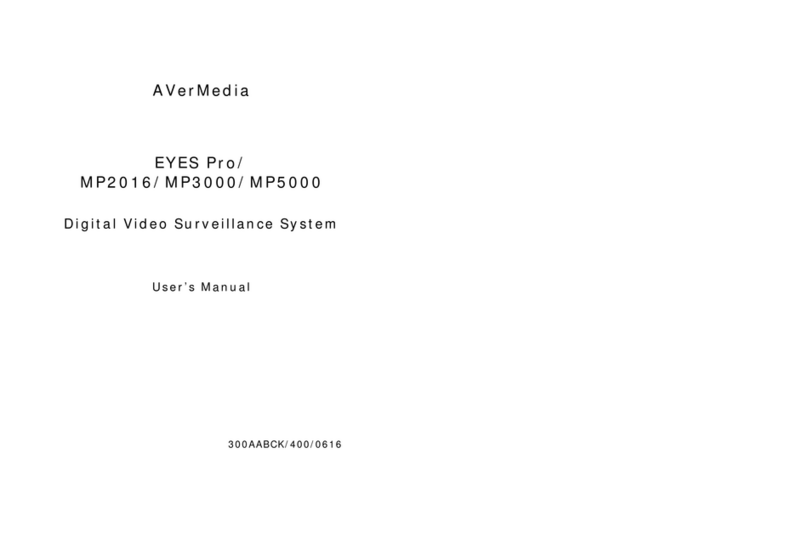
Avermedia
Avermedia EYES PRO MP2016 user manual
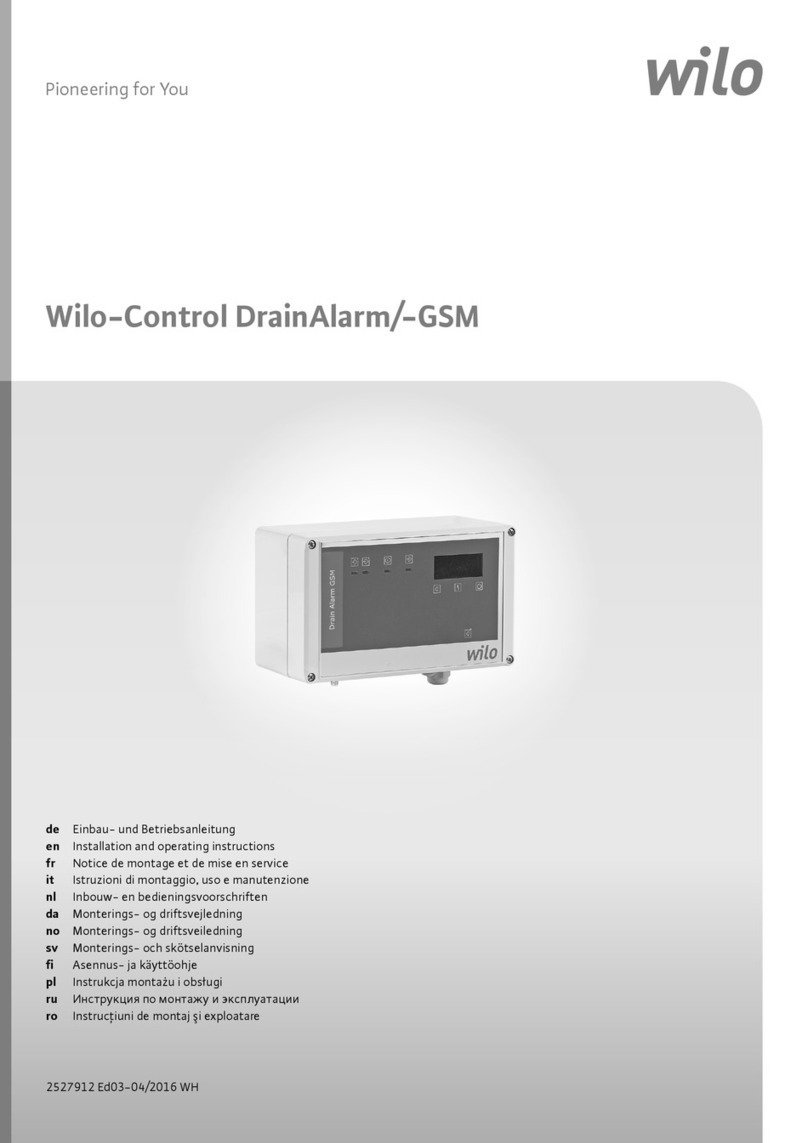
Wilo
Wilo Control DrainAlarm Installation and operating instructions
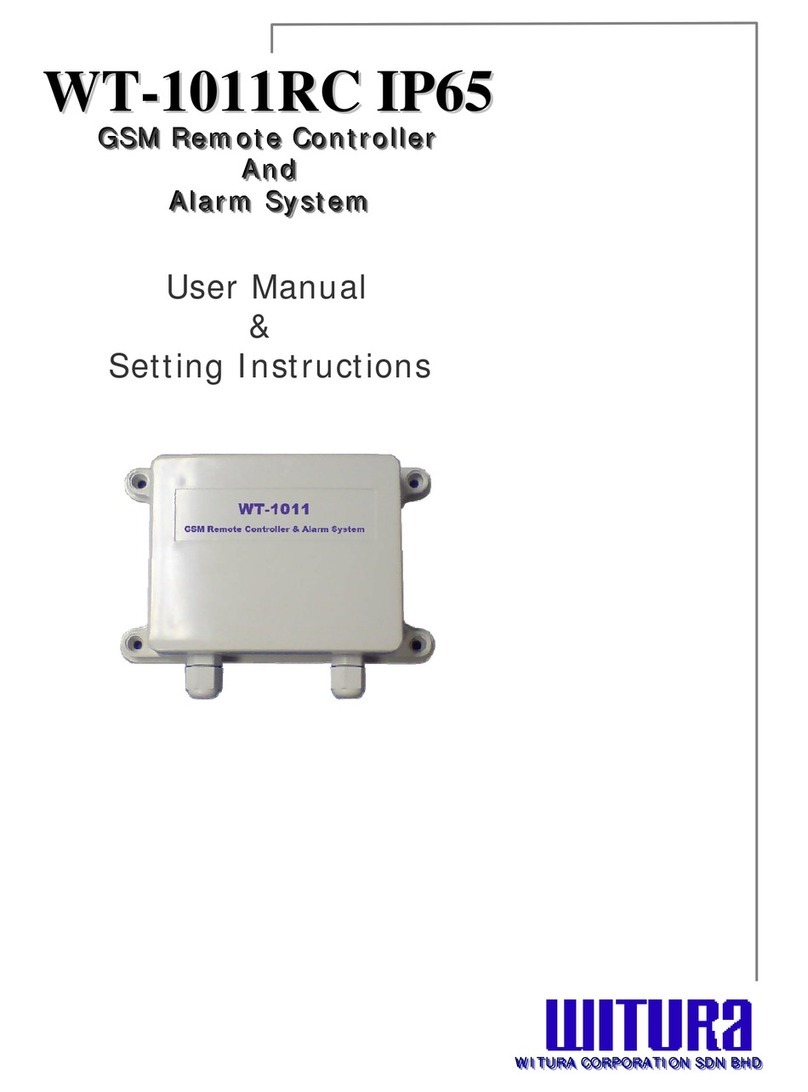
Witura
Witura WT-1011RC IP 65 user manual

ADEMCO
ADEMCO VISTA-50P Installation and programming guide

Kidde
Kidde KF10 user manual

NAPCO
NAPCO Magnum Alert-700 Operating & installation instructions